Safety Precautions Do not subject the device to severe impact or drop it from heights. Do not use the device in extreme hot or cold, dusty or damp
|
|
|
- Beatrice St-Arnaud
- il y a 8 ans
- Total affichages :
Transcription
1 Safety Precautions Do not subject the device to severe impact or drop it from heights. Do not use the device in extreme hot or cold, dusty or damp conditions. Do not expose it to direct sunlight. Avoid using the device near strong magnetic fields. Normal functioning of the product may be disturbed by ESD. If so, simply reset and restart the device following the instruction manual. During file transmission, please handle with care and operate in a static-free environment. Keep the device away from water and other liquids. In the event that water or other liquids enter the device, power off the product immediately and clean the device. Do not use chemicals to clean the device in order to avoid corrosion. Clean it with a dry cloth. Do not install this equipment in a confined space such as a book case or similar unit. The ventilation should not be impeded by covering the ventilation openings with items such as newspaper, table-cloths, curtains etc. No naked flame sources, such as lighted candles, should be placed on the apparatus. Attention should be drawn to environmental aspects of battery disposal. Use the apparatus in moderate climates. We are not responsible for damage or lost data caused by malfunction, misuse, modification of the device or battery replacement. Do not attempt to disassemble, repair or modify the product. This will invalidate the warranty. If the device will not be used for an extended period of time, please charge the battery at least once per month to maintain battery life. Charge the battery if: a) The battery level icon displays (An empty battery) b) The device powers off automatically when restarted. c) There is no response when pressing keys with keys unlocked and battery full. Do not interrupt the connection when the device is being formatted or transferring files. Otherwise, data may be corrupted or lost. When the device is used as a portable HD, please use only per the instructions. Otherwise, permanent data loss could occur. Please use and install data using the attachments/accessories provided and only according to the manufacturer s instruction. Please refer to the information on the bottom of the device for electrical and safety information before installing data or operating the device. To reduce the risk of fire or electric shock, do not expose this device to rain or moisture. The device should not be exposed to dripping or splashing. Never place objects filled with liquids, such as vases, on the device. There is danger of explosion if the battery is replaced incorrectly. Replace only with the same or equivalent type. 1
2 The battery (battery or batteries or battery pack) should not be exposed to excessive heat such as sunlight, fire or the like. Please follow responsible procedures for battery disposal. If the power adaptor disconnected from the device, the device will remain operable as long as the battery has sufficient charge. The power adaptor is a CLASS II apparatus with double insulation, and no external ground is provided. Safety symbol explanation: - The lightning flash with arrowhead symbol within an equilateral triangle is intended to alert the user to the presence of non-insulated dangerous voltage within the product s enclosure that may be of sufficient magnitude to constitute a risk of electric shock. - To reduce the risk of electric shock, do not remove the cover (or back) as there are no user-serviceable parts inside. Refer servicing to qualified personnel. - The exclamation point within an equilateral triangle is intended to alert the user to the presence of important operating and maintenance instructions in the literature accompanying the device. - Correct Disposal of this product. This marking indicates that this product should not be disposed of with other household waste in the EU. To prevent possible harm to the environment or human health from uncontrolled waste disposal, recycle it responsibly to promote the sustainable reuse of material resources. To dispose of your used device, please use the return and collection systems available in your area or contact the retailer where the product was purchased. They can take this product for safe environmental recycling. This equipment should be installed and operated with minimum distance 20cm between the radiator & your body. CE in which countries where the product may be used freely: Germany, UK, Italy, Spain, Belgium, Netherlands, Portugal, Greece, Ireland, Denmark, Luxembourg, Austria, Finland, Sweden, Norway and Iceland. In France, except the channel 10 through 13, law prohibits the use of other channels. 2
3 Listening Cautions This product respects the current regulations for limiting the output volume of consumer audio devices to a safe level. By listening to your device with headphones or earbuds at high volumes, you run the risk of permanent damage to your ears. Even if you get used to listening at high volumes and it seems normal to you, you still risk the possibility of damaging your hearing. Reduce the volume of your device to a reasonable level to avoid permanent hearing damage. If you hear ringing in your ears, reduce the volume or shut off your device. This device has been tested with the supplied earphones. In order to preserve your hearing, it is advised that you use only the following headphone models: the earphones supplied with your device, or any other headphones that respect the current regulations. Other types of headphones may produce higher volume levels.( At full power,the prolonged listening of the walkman can damage the ear of the use) Maximum output voltage<=150mv Do not use while operating a motorized vehicle. It may create a traffic hazard and is illegal in many areas. You should use extreme caution or temporarily discontinue use in potentially hazardous situations created by obstructed hearing. Even if your headphones or earphones are the open-air type designed to let you hear outside sounds, don t turn up the volume so high that you can t hear what s around you. Sound can be deceiving. Over time your hearing comfort level adapts to higher volumes of sound. What sounds normal can actually be loud and harmful to your hearing. Guard against this by setting the volume of your device at a safe level BEFORE your hearing adapts. To establish a safe volume level: a. Start your volume control at a low setting. b. Slowly increase the sound until you can hear it comfortably and clearly, and without distortion. Once you have established a comfortable sound level, leave it there. This manual may not reflect your actual device s operation. All information is subject to change without prior notification. Please follow your actual device s operational procedures. 3
4 Table of Content Safety Precautions...1 Listening Cautions...3 Feature Summary...5 Accessories...5 Buttons & Ports...5 Charging Battery...6 Transferring Files...6 Turning On the Unit...6 Home Screen...7 Unlocking the Screen...10 Tips on touching screen...10 Accessing Internet Using the Virtual Keyboard...12 Reading E-Books...12 Playing Music...14 Playing Video...15 Viewing Photos...16 Using the Camcorder/Camera...18 Exploring Files...18 Sending/Receiving s...21 Managing 3 rd Party Applications...23 Close Recent Applications...24 Managing Tasks...24 Troubleshooting...25 Specifications...25 FCC Statement
5 Feature Summary Wi-Fi Connectivity With the latest Wi-Fi technology, this device can connect you to the Internet wherever you are. 8.0 Touch Screen Touch or slide your finger on the screen, the screen responds instantly. Third-party Application Support With the built-in Android TM OS, you can install a large number of third-party applications in this device. Built-in Camera Lens Equipped with the built-in camera lens, this unit can function as a webcam or video recorder. Built-in G-sensor The screen changes to landscape or portrait automatically when the device rotates. Entertainment You can enjoy music, movies, pictures and e-books with the device. Accessories Main Unit USB cable AC Adaptor User Manual Warranty Card Pouch Buttons & Ports a. VOL+ - turn up the volume b. VOL- - turn down the volume c. Power button press and hold to power on or off the unit; briefly press to turn on or off the screen. d. Micro USB Port to a computer through USB cable. e. POWER-IN port - connect to power supply through DC adaptor f. Built-in microphone g. Earphone Port connect to stereo earphones. h. Charge indicator i. Camera lens j. Touch screen k. Built-in speakers l. Reset pin hole reset your device if it freezes. m. Micro SD card slot 5
6 Charging Battery The device has a built-in rechargeable battery. No extra battery installation is required. Just charge the device when it indicates low battery. To charge the battery, connect the device to any standard wall outlet via the DC-IN port using the power adaptor. It takes about 5 hours to fully charge the battery. When the battery is fully charged, the charge indicator should light up in orange. During charging, the indicator lights up in red. Note: a. You are strongly recommended to charge the battery immediately when the device indicates the battery is lower than 15%! b. You can operate the device even when it is being charged. But for extended battery life, it is suggested NOT to use the device when it is charging. c. It is recommended to charge the battery before you use the device for the first time. d. For maximum performance, lithium-ion batteries need to be used often. If you don t use the device often, be sure to recharge the battery at least once per month. e. Be sure to use only the dedicated power adaptor provided with the unit for charging. Transferring Files Before reading or playing files, you need to transfer media files from a computer to the device. (1) Connect the device to a computer with the supplied USB cable. (2) Tap Turn on USB storage to connect the device to computer. (3) Once connected, two removable disk drives will show on your computer. One represents the internal memory of the device, and the other represents the memory card inserted into the device. Now you can copy files from or to these disk drives just as you would on your hard drive. (4) As you complete file transfer, choose Turn off USB storage to disconnect the device. (5) Remove the device from the computer safely. The pre-installed applications and Android OS occupy a considerable part of capacity nearly more than 1GB, it is normal that you see huge difference between available memory space and total capacity. Turning On the Unit To turn on the device, press and hold the Power button on the unit until you see the boot-up screen. It may take a few minutes to start up the system, please wait before you proceed. 6
7 A Startup Wizard should start when the unit turns on. Please follow the wizard to set the district where you are USA or Canada. Next time if you want to start the Startup Wizard manually, you can tap Settings About tablet Startup wizard, and then restart the device. To turn off the device, press and hold the Power button until you see the option Power Off, tap on Power Off and then tap on OK. Tip: For the sake of power saving, this device may sleep with the screen display off when there is no touch action for a while (depending on the actual setting of Screen Timeout). You can briefly press the Power button to wake it up. Home Screen Go to Google Search page Weather information Tap the triangle to change city Go to application page Return Go to Home screen Time WiFi is on Tap the circled area to display settings Recently used applications Connected to computer Battery level The extended Home Screen Slide your finger horizontally on the screen to go to the left or right panel of the extended Home Screen. 7
8 Customizing Home Screen Items To add a Home Screen item (shortcuts, widgets, folders etc.), you can tap the application icon to display all applications and then hold your tap on an item until it is placed on home page. Hold down To move a Home Screen item, hold your finger onto it until it is highlighted, then drag it to the desired location, and release it. To remove a Home Screen item, hold your finger onto it until it is highlighted, drag it to the recycle bin Remove and then release your finger. Changing the wallpaper Hold your tap on the Home screen until a menu appear. Tap on Wallpaper and then choose a picture as the desktop wallpaper. 8
9 Weather Forecast Setting You can choose a worldwide city you are interested in by tapping the weather forcast info. Locate the city by selecting the state where the city is and then selecting the city, or inputing the city name directly in the Search City filed. You can change the default temperature unit by checking or unchecking the Use Celsius option. Preset Applications The device has many useful applications pre-installed. You can tap the Application Tab to display them. The following table explain function of main applications: ApkInstaller Install or Explorer explore files and uninstall applications folders ASTRO Manage files and Gallery view photos folders B&N Nook Reading e-books online Browser Surf on Internet GetJar Application library Music Playing music files Calculator Calendar Camera take photos or video clips. Clock Downloads store downloaded applications E-book Read e-books stored in the unit Nextbook FAQ FAQ about the unit Nextbook Guide Guide on how to use the unit. Office Suite View Office document in WORD, EXCEL etc. Send or receive s Edit videos Net Nanny Browser An Internet filtering software that helps parents protect their children and monitor their Internet use, includes unsafe website block, profanity masking, safe search, remote administration and report, etc. 9
10 Unlocking the Screen The screen will be locked after the device is idle for a few seconds. You need to unlock the screen by dragging the lock icon rightwards before you continue to use the device. Tips on touching screen Click: Briefly click on an item can open an application or page. Drag: When watching a video or listening to music, you can tap on the progress bar to playback any designated section of the file. You can drag the cursor of the progress bar to any other elapsed time point of the file. Slide finger: In different browsers (File, Music, Video, Photo, etc.), you can hold your finger on the screen and then drag up and down to scroll the file list up and down. Hold finger: In some browsers (File, Music, Video, Photo, Web etc.), you may hold your finger on an item to display options. Pinch finger: You can zoom the page by pinching your finger. 10
11 Accessing Internet This device features built-in Wi-Fi technology so that you can access the internet over Wi-Fi network. First of all, you need to configure a Wi-Fi network. For such purpose, you need to stay in a Wi-Fi service zone. Whenever it is within the coverage of a WiFi network you have configured, the device will attempt to make a connection. Make WI-FI Connection Before launching an Internet application such as the web browser, you first need to activate the Wi-Fi and configure a Wi-Fi network. (1) Tap in the Home screen. (2) Slide the WIFI toggle switch to ON to turn on WIFI. (3) Your Tablet will scan automatically for available WiFi networks and display them in the right panel. The list of available networks shows all the wireless networks in range of your device. Choose a network from the list and then tap Connect to connect. Some network may be secured with password, enter the password before connecting. If the connection is successful, the message Connected to (WiFi Network Name) will appear under the WIFI Setting. Note: a) The available network list is constantly refreshed automatically. b) When the Wi-Fi is enabled, the device will connect automatically to your configured networks when they are in range. c) If the device detects a network that has never been configured, it will display a notification icon. Launching the Web browser To launch the Web browser, you tap the Browser icon screen. 11 in the Applications
12 To display menus, tap. To enter a new address, tap the address bar and then type in address. Note: Not all wireless networks offer access to the Internet. Some Wi-Fi networks only link several computers together, without any Internet connection. Using the Virtual Keyboard Tapping on any text input field can open the virtual board. With the virtual keyboard, you can enter a website address or any text required. Backspace Enter Caps Lock Change input method Using the Web Browser You can scroll the screen up and down by tapping on the page and dragging it up or down (be careful not to tap a link until you are ready!). To open a link, simply tap it. To go back to the previous page that you browsed, tap the Back icon. To display the available menu items, tap the Menu icon To go back directly to the Home screen, tap the Home icon.. Reading E-Books Transfer E-books from Computer Before reading, you need to transfer or download e-books to the device. You can copy e-books from your computer s local drive to the device by USB connection (see the Transferring files section mentioned before). 12
13 Note: Make sure your e-books are in format of PDF, EPUB, TXT, FB2, RTF or PDB supported by the device. Start Reading (1) In the Application page, tap E-book to enter the e-book reader mode. (2) Slide your finger left and right on the book shelf to browse e-books. (3) Tap an e-book to start reading immediately. Search for E-book (1) Tap on the Menu icon and then Search. (2) Enter the e-book name or author with case sensitive and then tap ENTER button to start searching. (3) The search result is displayed. Page Up/Down When you are reading the e-book, you can slide your finger on the screen left and right to page up or down. You can let the ebook page up and down automatically by: a) tapping the Men Menu icon time. to display e-book settings; b) Tap Auto Flip ; c) Selecting a flip interval 13
14 Other Settings When you are reading, tap the Menu icon to display e-book settings. Playing Music Tap the Music icon in the application page to launch the music player. Music Library You should enter the music library once you start the music player. The Music Library shows your music files sorted by categories (Artist, Album, etc.) if your music files contain these song information tags. If some of your music files do not contain information tags, they will be classified as (Unknown) in the Music Library. When new music is copied to the device, the Music Library will be updated automatically. You can drag your finger up and down on the file list to scroll through it. Tap a song to play. Artist List music files by artist. Album List music files by album. Songs List all music files. Playlists List your favorite songs. Now Playing Go to the Now Playing screen. Shuffle songs In the library, tap the Menu icon to display options Play all, Party shuffle and Shuffle all. Play all play tracks in normal order. Party shuffle shuffle 7-8 songs as a group each time. Shuffle all shuffle all songs stored in the device. 14
15 Playback Screen a b c d e f g a. b. c. d. e. f. g. Now Playing List Shuffle songs /Not shuffle Repeat /Not repeat Display lyric Artist Name Album Name Title (holding your tap on the title can search for information about the track from the Internet.) h. Previous song/rewind i. Play/Pause j. Next song/fast Forward k. Progress bar h i j k Playback menu During playback of a music file, tap on the MENU icon menu: to bring up a context Library return to music library menu. Party Shuffle select Party Shuffle mode Add to playlist add a song to the playlist. Delete delete a song. Sound Effects Set the sound effects for the music playback. Playlist The playlist is a list of songs that you have added manually. To add the current track to a playlist, tap during playback, selelect Add to playlist and then choose a playlist or tap new to create a new playlist. To play a playlist, (1) In the Music menu, tap the Playlist icon that you have added are listed. (2) Tap a song to start playing. to display all the playlist. All songs Playing Video Tap the Video icon in the application page to launch the video player. Navigate through Video Files You should see the video list when you enter the video player. You can drag your finger up and down on the video list to scroll the video list up and down. Tap a video to start playing. 15
16 Playback Screen a d c b e f g h i j k a. b. c. d. e. f. g. h. i. j. k. VOLProgress bar VOL+ Bookmark Brightness Previous Video/Fast Rewind Play/Pause Next video/fast forward View Mode Exit Video settings Note: Some video files may not be played correctly with the device. Refer to the Technical Specifications at the end of the manual, and make sure the video resolution, encoding format or file type is supported. Video Playback Settings Tap on the icon to display the video settings. Delete Bookmark and Play from beginning Delete Bookmark Play Mode Help Return Delete bookmark and play from beginning. Delete the video bookmark. Single plays the current video and then stops after playing. Repeat One Repeat the current video. Repeat All Repeat all videos. Get instructions on playing video. Exit from the menu. Viewing Photos Tap the Gallery icon in the application page to launch the Photo Gallery. Viewing Photos (1) Photos should be listed in thumbnail. You can slide your finger on the screen left or right to browse photos. 16
17 (2) Tap a photo thumbnail to view the photo in full screen. (3) To display the previous/next picture, slide your finger on the screen horizontally. (4) To zoom in or out the picture, pinch your finger on the picture. Display Menu When you are viewing the picture, you can tap on the screen or the Menu icon show a menu. 17 to
18 Using the Camcorder/Camera Tap the Camera in the application page to launch the Camera. Preview window Viewfinder Zoom Start/Stop Settings Photography mode VCR mode To start making video clips, tap on the Start/Stop button recording. to start video Tap on the Start/Stop button again to stop video recording or photographing. video clip / photo can be previewed in the Preview Window. To play the video clip that you have made, enter the Video Player, and then tap the video. To view the photo that you have taken, enter the Photo Viewer mode, and then tap the photo. The Exploring Files You can explore files and folders with the Explorer and Astro application. In the Home Screen, tap the Applications shortcut to display all applications and then tap the Explorer icon or ASTRO to enter the file explorer mode. Using the Explorer Navigate through Files and Folders You can drag your finger up and down to scroll the file list up and down. To open a file or folder, tap the file/folder. Tap MANAGE APPLICATIONS, you can uninstall applications (see details in the Managing 3rd party Applications section). You can go back or forward one level in the interface by tapping on the Back icon or Next icon. You can go back one level in the directory by tapping on the LevelUp button. Wherever you are in the interface, you can go back directly to the Home screen by tapping. 18
19 Tapping Tap the Home icon can hide/display the toolbar. to go to the root directory. Using the Toolbar You can use the toolbar to navigate through your device s internal memory/ memory card and delete or copy files. Sliding your finger on the toolbar can scroll through all tools. Home LevelUp Multi Editor New Folder Go to the Home Screen. Go back one level in the directory. Select more than one file. Copy, delete, move, paste or rename the file or folder. Back Create a new folder. Go back one level in the interface. Next Go forward one level in the interface. Copy/Move Files and Folders (1) In the file list, scroll up and down by sliding your finger to select the file/folder that you want to copy or move. (2) Hold the selected file/folder until a pop-up menu appears. (3) Select Copy or Move from the pop-up menu. (4) Navigate to the location where you wish to copy or move the file/folder to. (5) Select the Editor icon from the toolbar and then choose Paste. Delete Files and Folders (1) In the file list, scroll up and down the list by sliding finger to select the file/folder that you want to delete. (2) Hold the selected file/folder until a pop-up menu appears. (3) Select Delete from the pop-up menu, then select Delete to confirm or Cancel to quit. Rename Files and Folders (1) In the file list, scroll up and down the list by sliding finger to select the file/folder that you want to rename. (2) Hold the selected file/folder until a pop-up menu appears. (3) Select Rename from the pop-up menu. (4) Tap the input field to display the virtual keyboard, and then choose letters from the virtual keyboard to rename the file/folders. (5) Tap OK to confirm the new name. 19
20 Select Multiple Items You can select more than one file or folder together. (1) In the top toolbar, tap the Multi icon. (2) Tap the files/folders you want to choose. The file/folder name turns red when selected. (To deselect the file/folder, tap it again.) (3) Once you finished selection, you can delete, copy or move the selected files by tapping on the Editor icon. Using the ASTRO Navigate through Files and Folders You can drag your finger up and down to scroll the file list up and down. To open a file or folder, tap the file/folder. Tap the menu icon, you can manage the applications (see details in the Managing 3rd party Applications section). You can go back or forward one level in the interface by tapping on the Back icon or Next icon. You can go back one level in the directory by tapping on the LevelUp button. Wherever you are in the interface, you can go back directly to the Home screen by tapping on the Return icon. Tap the Home icon to go to the root directory. Using the Toolbar You can use the toolbar to navigate through your device s internal memory/ memory card and delete or copy files. Tapping on the grey area can hide/display the toolbar. Sliding your finger on the toolbar can scroll through all tools. Home Up Multi Edit Search Back Next View Sort Prefs Network Go to the Home Screen. Go back one level in the directory. Select more than one file. Copy, delete, move, paste or rename the file or folder. Search for a specific file or folder Go back one level in the interface. Go forward one level in the interface. Display files and folders in list or icons. Sort files and folders by name, date, size or file type. Preferences for the ASTRO Enable the Wi-Fi network or Bluetooth (if available). 20
21 Copy/Move Files and Folders (1) Navigate through the file/folder and locate the file/folder you want. (2) Tap the Multi icon and then tap the file(s) /folder(s) that you want. You can select multiple items by tapping. To deselect the item(s), tap the Cancel icon. (3) Select Copy or Move from the pop-up menu. (4) Navigate to the location where you wish to copy or move the file/folder to. (5) Select the Edit icon from the toolbar and then choose Paste. Delete Files and Folders (1) Navigate through the file/folder and locate the file/folder you want. (2) Tap the Multi icon and then tap the file(s) /folder(s) that you want. You can select multiple items by tapping. To deselect the item(s), tap the Cancel icon. (3) Select Delete from the pop-up menu and then select Delete to confirm. Compress Files/Folder with Zip (1) Navigate through the file/folder and locate the file/folder you want. (2) Tap the Multi icon and then tap the file(s) /folder(s) that you want. You can select multiple items by tapping. To deselect the item(s), tap the Cancel icon. (3) Select Zip from the pop-up menu. (4) Enter a name for the zip file and then tap Create. File Options You can hold your finger on an item to display the following options: Details file information Open As open the file with another application. Edit copy, delete, move, zip the file Send send the file by ( account login required.) Set As set the file as desktop Sending/Receiving s This device has an application pre-installed. You can send or receive s from the Internet at any time with this device. Make sure you have an Internet connection before using the service. In the Home Screen, tap the Applications shortcut to display all applications and then tap the icon to launch the application. Setup Account First you need to setup an account for receiving or sending s. (1) Start up the application by tapping the application icon and you are prompted to setup an account. (2) Input your address and login password. You can set the account as default by selecting the option Send from this account by default. 21
22 (3) Tap Manual Setup to set the server information. (4) Choose the server type from POP3, IMAP or Exchange for incoming s. To know what type of your server is, you can consult the service provider, network administrator or search for information in the Internet. (5) Input required information (server, port etc.). You can obtain the information from the service provider, network administrator or the Internet. (6) Choose the server type for outgoing s, and input required server information. (7) Click Next to continue. Your tablet will check the server settings. When it prompts you that Your account is set up, and is on its way, your account is set up successfully. (8) Input your name and then tap on Done to finish. Note: If you have more than one account, every time when you start up the application, you enter the default account. Manage Accounts You can setup more than one account and manage these accounts by checking information about the account, adding another account or deleting an account. Add another Account Following these steps to add another account if you want. (1) Launch the application and then tap on the Menu icon menu item. Choose Accounts to display accounts. to display the (2) Tap on the Menu icon to display the menu item, and then choose Add account. (3) Follow the steps of setting up a Account to add an account. Delete an Account (1) When you are in the box, tap on the Menu icon to display the menu items. (2) Tap on Accounts to display all accounts. (3) Hold your tap on the account that you want to delete until a menu pop up. (4) Tap on Remove Account and then tap on OK to confirm. Check the Account Setting (1) When you are in the box, tap on the Menu icon to display the menu items. (2) Tap on Accounts to display all accounts. (3) Hold your tap on the account that you want to check until a menu pop up. (4) Tap Account settings and then you should see all setting information about the account. You can edit these settings as you want. View s You should enter your mailbox when you start up the application. 22
23 In the mailbox, you can slide your finger up and down to scroll through the list. Tap on an to open it. Holding your tap on the can display a menu. With the menu, you can open, reply, forward or delete the . Menu Items In the list, tap on the Menu icon to display the menu. Refresh Refresh the s. Compose Folders Compose a new . Go back to box. Accounts Account Settings View all accounts. Check your account settings. Managing 3rd Party Applications Your device provides support to many useful third-party applications. You can purchase the applications to add more functions to your device. They are available online at the Internet or directly on your product. Pre-installed Applications The device has pre-installed applications when it was manufactured. You can see them by tapping the Applications icon. They are video player, audio player, browser, alarm clock, calculator etc. Install Applications You can install applications manually following these steps: (1) Download the installation file directly from the built-in application library (e.g. GetJar) or Internet. Make sure the file is in format of.apk which is supported by your Internet Tablet system. (2) Copy the installation file to your Internet Tablet by USB connection. (3) Turn on your Internet Tablet and locate the installation file with the Explorer. (4) Once the application is installed successfully, you can find it in the application tab. Uninstall Applications (1) Tap the Settings shortcut in the Home Screen to display all system settings. (2) Select Apps. (3) Tab on the application that you want to uninstall. (4) Tab on Uninstall to uninstall the application. Note: You cannot uninstall the pre-installed applications. Some of the applications developed for Android mobile might not run properly in the Device. Please consult the respective software developer for further information. 23
24 Close Recent Applications Your device can remember applications that you used recently. That s very useful when you want to go back to a window you opened recently. Also, you can close these applications to enhance system performance. (1) Tap to display applications that you used recently. (2) Hold your tap on the application that you want to stop, and then select Remove from list. Managing Tasks Your Internet Tablet can handle multiple tasks at the same time. For example, you can view photos while listening to music. Multitasking is helpful but inefficient if too many tasks are running. In order to save system memory and enhance system performance, you can end some tasks that you don t use at the moment. (1) Tap Advanced Task Killer (2) Tap the task that you want to application. end. (3) Tap KILL selected apps to end the task. 24
25 Troubleshooting Reset this device In the event that the device freezes, you can force the device to shut down by holding the Power button for 15 seconds. If the Power button does not reset your device, use the pinhole reset button on the device. Specifications Item CPU DDR Built-in operating system Hardware Internal Memory Memory Card type Operation System Interface Connection Agreement G-sensor File Format E-Book Coding Format Description Based on Cortex-A8 Main CPU frequency: 1GHz 512MB Android OS 4.0 IBM PC or compatible PC, Note-book or Macintosh with USB port 4GB Micro-SD card: 1GB, 2GB, 4GB (SDHC), 8GB (SDHC), 16GB, 32GB(optional) Windows2000/XP/Vista/windows 7/Linux2.4/ MAC OS above USB2.0 High speed SD (compatible SDHC) 3.5mm Earphone WiFi ( b/g/n) Support 360 rotation PDF/EPUB/TXT/FB2/PDB/RTF PDF / EPUB Format:.Open TXT / FB2/PDB/RTF Format:.Open JPEG(Baseline) : 2Mpels Max BMP Photo Format GIF (Static 1000x 1000 (Max.) File Format PNG MP3/WAV/OGG/FLAC/APE/AAC/WMA MP3 (MPEG1/2/2.5 Audio Layer 1/2/3 : 8 48KHZ/8 320Kbps,CBR and VBR Audio Video Coding Format WAV (MS-ADPCM, IMA-ADPCM, PCM): 8 48KHZ File Format AVI, 3GP, MP4, RM, RMVB, FLV, MOV, AVI(MPEG4,XVID,DIV 1920*1088pixels/30FPS (Max) X3/4/5/6, MS MPEG4 Audio Codec MP2/MP3/AC3/AAC/PCM V3) MPEG4,XVID,DIVX3/4/5/6: 3GP/MP4(H.264,H *1088pixels/30FPS (Max.),MPEG4,XVID,DIVX3/4 H.264: 1920*1088pixels/30FPS (Max) /5/6, MS MPEG4 V3) Audio Codec: MP2/MP3/AC3/AAC/PCM RM/RMVB(Real video 1920*1088pixels/30FPS (Max) Coding Format OGG (Q1- Q10): 8 48KHZ FLAC(Compress Level 0 8): 8 48KHZ APE (Version 3.95,3.97,3.98,3.99,normal and fast) : 8 48KHZ AAC(ADIF, ATDS Header AAC-LC and AAC-HE): 8 48KHZ 25
26 8/9) FLV(Sorenson Spark) MOV(H.264, H.263,MPEG4,XVID,DI VX3/4/5/6, MS MPEG4 V3) Battery Charge Time Battery Life Display SNR Frequency Response Range Power Supply Storage Temp. Ambient Temp. Operation Relative Humidity Storage Relative Humidity Audio Codec: Cook/AAC 1920*1088pixels/30FPS (Max) Audio Codec: MP3 MPEG4, XVID,DIVX3/4/5/6, MS MPEG4 V3: 1920*1088 pixels /30FPS/38.4Mbps(Max.) H.264: 1920*1088pixels/30FPS/20Mbps(Max) Audio Codec: MP2/MP3/AC3/AAC/AMR 1920*1088pixels/30FPS/80Mbps(Max.) Audio Codec: MP2/MP3 MPG/DAT/VOB(MPEG1 /2) About 5 Hours About 6 hours of music playback; About 4 hours of video playback; About 5 hours of web browsing. 8.0-inch TFT LCD, Touchpad (capacitive touch pad), 800X600 pixels. >=75dB 20Hz 20KHz Rechargeable lithium-ion polymer battery; AC Adapter: AC Input V 50/60Hz, DC Output 5V/2A % 90% 40 20% 93% 40 FCC Statement This equipment has been tested and found to comply with the limits for a Class B digital device, pursuant to Part 15 of the FCC Rules. These limits are designed to provide reasonable protection against harmful interference in a residential installation. This equipment generates, uses and can radiate radio frequency energy and, if not installed and used in accordance with the instructions, may cause harmful interference to radio communication. However, there is no guarantee that interference will not occur in a particular installation. If this equipment does cause harmful interference to radio or television reception, which can be determined by turning the equipment off and on, the user is encouraged to try to correct the interference by one or more of the following measures: -- Reorient or relocate the receiving antenna. -- Increase the separation between the equipment and receiver. -- Connect the equipment into an outlet on a circuit different from that to which the receiver is connected. -- Consult the dealer or an experienced radio/tv technician for help. Caution: Any changes or modifications to this device not explicitly approved by manufacturer could void your authority to operate this equipment. 26
27 USA This device complies with Part 15 of the FCC Rules. Operation is subject to the following two cond itions: (1) this device may not cause harmful interference, and (2) this device must accept any interference received, including interference that may cause und esired operation. Changes or modifications not expressly approved by the party responsible for compliance could void the user's authority to operate the equipment. Canada: - This device complies with Industry Canada licence-exempt RSS standards(s). Operation is subject to the following two conditions: (1) this device may not cause interference, and 2)this device must accept any interference, including interference and that may cause undesired operation of the device. FCC RF warning statement: The device has been evaluated to meet general RF exposure requirement. The device can be used in portable exposure condition without restriction. Other names of systems and products mentioned in these instructions are usually the registered trademarks or trademarks of the manufacturers who developed the system or product concerned. The and marks are not used to identify registered trademarks and trademarks in these instructions. This manual was correct and complete at the time of printing. However, new specifications and updates can occur at any time without prior notice. No part of this manual may be copied, republished, reproduced, transmitted or distributed in any way without prior written consent of E Fun. Any unauthorized distribution of this manual is expressly forbidden. E Fun may find it necessary to modify, amend or otherwise change or update this manual. We reserve the right to do this at any time, without any prior notice. All specifications and features are subject to change without notice. All screen shots shown are simulated and may not represent the actual screen on production units sold to consumers. For instruction manuals, updated drivers or other information, be sure to visit our website at: Or write to us at: E Fun 136 N. Grand Avenue # 148 West Covina, CA USA Copyright
28 Mesures de sécurité Ce produit est conforme aux normes actuelles limitant a un niveau sécuritaire le volume d émission audio d appareils destines a la consommation. En vous servant d écouteurs ou d oreillettes pour écouter votre appareil, vous courez le risque d endommager votre ouïe. Même si vous devenez habitue d écouter a volume élevé et que ceci vous apparait normal, vous courez quand même le risque d endommager votre ouïe. Réduisez le volume de votre appareil a un niveau raisonnable afin d éviter des dommages permanents a l ouïe. Si vous entendez un grondement dans vos oreilles, réduisez le volume ou fermez votre appareil. Cet appareil a ététestéavec les écouteurs fournis. Afin de préserver votre ouïe, nous vous suggérons de n utiliser que les modèles d écouteurs suivants: ceux fournis avec votre appareil ou encore tout autres écouteurs conformes aux présentes normes en vigueur. Les autres types d écouteurs peuvent produire des niveaux de son plus élevés. (L écoute prolongée du baladeur àpleine puissance peut endommager l ouïe de l utilisateur) Tension de sortie maximale<=150mv. Ne pas soumettre l'appareil àdes impacts sévères ou le laisser tomber. Ne pas utiliser l appareil dans des conditions de chaleur ou de froid extrêmes, un environnement poussiéreux ou par temps humide. Ne pas l exposer à la lumière directe du soleil. Éviter d utiliser l appareil àproximitéde champs magnétiques puissants. Le fonctionnement normal du produit peut être perturbépar les DES. Si c est le cas, réinitialisez et redémarrez simplement l appareil en suivant les directives du manuel d utilisation. Durant la transmission de fichiers, veuillez manipuler avec soin et utiliser dans un environnement sans parasites atmosphériques. Gardez l appareil àl écart de l eau et d autres liquides. Si de l eau ou d autres liquides venaient qu às infiltrer dans l appareil, mettre immédiatement le produit hors tension et le nettoyez. Ne pas utiliser de produits chimiques pour nettoyer l appareil afin d éviter la corrosion. Nettoyez àl'aide d'un chiffon sec. Ne pas laisser l appareil dans un espace confinécomme une bibliothèque ou un endroit semblable. La ventilation ne doit pas être obstruée en couvrant les orifices de ventilation avec des articles tels que des journaux, des nappes, des rideaux, etc. Aucune flamme nue, comme une chandelle allumée, ne doit être placée sur l appareil. Une attention particulière devrait être portée aux aspects environnementaux de l élimination de la pile. N'utilisez cet appareil que dans des climats tempérés. Nous ne sommes pas tenus responsables des dommages ou des pertes de données causés par la défaillance, le mauvais usage ou la modification de l appareil ou le remplacement de la batterie. Ne pas tenter de démonter, de réparer ou de modifier le produit. Cela aura pour effet d annuler la garantie. Si l appareil n est pas utilisépendant une période de temps prolongée, veuillez charger la batterie au moins une fois par mois pour prolonger la vie utile de la batterie. Chargez la batterie si : a)l icône de l indicateur de charge de la batterie affiche (une batterie àplat) 1
29 b) L appareil se met automatiquement hors tension lorsqu il est redémarré. c) Si le fait d appuyer sur les touches alors qu elles sont déverrouillées ne donne aucun résultat et que la batterie est complètement chargée. Lorsque l'appareil est en cours de formatage ou que le transfert de fichiers est en cours, ne pas interrompre la connexion. Sinon, les données pourraient être corrompues ou perdues. Lorsque l appareil est utilisé comme une HD portable, veuillez utiliser uniquement conformément aux instructions. Sinon, une perte permanente des données pourrait s ensuivre. Veuillez utiliser et installer les données en utilisant l'équipement / les accessoires fournis et uniquement conformément aux directives du fabricant. Veuillez vous référer aux informations se trouvant sous l'appareil pour des informations concernant les connexions électriques et la sécurité avant d'installer les données ou d'utiliser l'appareil. Afin de réduire les risques d incendie ou de chocs électriques, ne pas exposer cet appareil àla pluie ou àl humidité. Cet appareil ne doit pas être exposéaux écoulements ou aux éclaboussures. Ne jamais placer des objets remplis de liquides, comme des vases, sur l appareil. Il y a risque d explosion si la batterie est incorrectement remplacée. Remplacer uniquement avec la même batterie ou une batterie du même type. La batterie (batterie ou batteries ou bloc de piles) ne doit pas être exposée àla chaleur excessive comme la lumière du soleil, les flammes toute source de chaleur similaire. Veuillez adopter des procédures responsables pour l élimination de la batterie. Si l adaptateur d alimentation est débranchéde l appareil, l appareil demeurera opérationnel tant que la charge de la batterie sera suffisante. L adaptateur d alimentation est un appareil de CLASSE II à double isolation et aucune mise àla terre n est fournie. Explication des symboles de sécurité: - Le symbole de l éclair avec la pointe de flèche à l intérieur d un triangle équilatéral a pour but d alerter l utilisateur de la présence d'une «tension dangereuse» non isolée à l intérieur du boîtier du produit et dont la magnitude est suffisante pour constituer un risque de choc électrique. - Afin de réduire le risque de choc électrique, ne pas enlever le couvercle (ou l arrière) du fait de l absence de pièces réparables par l utilisateur à l intérieur. Confier l entretien àun(e) technicien(ne) qualifié(e). - Le point d exclamation dans un triangle équilatéral a pour but d avertir l utilisateur de la présence d instructions importantes sur le fonctionnement et l'entretien dans la documentation accompagnant l'appareil. - Élimination appropriée de ce produit. Cette inscription indique que ce produit ne doit pas être éliminéavec les autres déchets domestiques dans l UE. Afin d éviter toute atteinte possible à l environnement ou à la santé 2
30 humaine provenant de l élimination non contrôlée des déchets, recyclez l appareil de manière responsable afin de promouvoir la réutilisation rationnelle des ressources matérielles. Pour éliminer votre appareil usagé, veuillez utiliser les systèmes de retour et de cueillette disponibles dans votre région ou contacter le détaillant chez qui vous avez achetéle produit. Il peut prendre ce produit pour le recycler de façon sûre et respectueuse de l environnement. Cet équipement devrait être installéet opéréàune distance minimum de 20 cm entre le radiateur et votre corps. CE dans quels pays ou le produit peut être librement utilisé: Allemagne, Royaume Uni Italie, Espagne, Belgique, Pays-Bas, Grèce, Irlande, Danemark, Luxembourg, Autriche, Finlande, Suède, Norvège and Islande. En France, mis a part les canaux de 10 a 13, la loi interdit l utilisation d autre canaux. Mesures de précaution àadopter lors de l écoute Ne pas utiliser vos écouteur ou votre casque d écoute à un volume trop élevé. Les experts de l ouïe déconseillent l écoute prolongée continue. L exposition à un volume excessif par le biais d écouteurs ou d un casque d écoute peut causer une perte auditive. Si vos oreilles bourdonnent, réduisez le volume ou cessez l'utilisation. Ne pas utiliser pendant la conduite d un véhicule motorisé. Cela pourrait créer un risque d accident et cela est illégal dans plusieurs régions. Vous devez faire preuve d une grande prudence ou cessez temporairement l utilisation dans des situations potentiellement dangereuses pouvant être créées lorsque les oreilles sont obstruées. Même si vos écouteurs ou votre casque d écoute est (sont) de type ouvert et conçu(s) pour vous laisser entendre les bruits extérieurs, n augmentez pas le volume àun point tel que vous ne puissiez plus entendre ce qui vous entoure. Les bruits peuvent être trompeurs. Avec le temps, votre «niveau de confort» de l ouïe s adapte à des volumes plus élevés. Ce qui semble «normal» peut actuellement être bruyant et dangereux pour vos oreilles. Prémunissez-vous contre de tels risques en réglant le volume de votre appareil à un niveau sûr AVANT que vos oreilles ne s adaptent. Pour établir un volume sûr : a. Commencez en choisissant un réglage bas du volume. b. Augmentez lentement le son jusqu'àce que vous puissiez l entendre confortablement et clairement sans aucune distorsion. Une fois que vous avez établi un niveau sonore confortable, gardez ce réglage. Il se peut que ce manuel ne reflète pas le fonctionnement de votre appareil actuel. Toutes les informations sont sujettes à changement sans préavis. Veuillez suivre les procédures opérationnelles de votre appareil actuel. 3
31 Tables des matières Sommaire des caractéristiques... 6 Boutons et ports... 6 Chargement de la batterie... 7 Transfert de fichiers... 7 Mise sous tension / hors tension... 7 Écran d accueil... 8 Déverrouillage de l écran Conseils pour l'écran tactile Accéder àinternet Lecture d e-livres Faire jouer de la musique Faire jouer des vidéos Voir des photos Utilisation du caméscope / de l'appareil photo Explorateur de fichiers Envoi/Réception de Courriels Gestion des applications tierces Fermer applications récentes Gérer des tâches Dépannage Specifications Déclaration de la FCC
32 Sommaire des caractéristiques Connectivitésans fil (Wi-Fi) Grâce àla technologie sans fil (Wi-Fi) la plus récente, cet appareil permet de vous connecter àinternet peut importe l'endroit oùvous vous trouvez. Écran tactile (8 po) Touchez ou faites glisser votre doigt sur l écran et l écran répondra instantanément. Soutien d applications tierces Grâce au SE Android MC intégré, vous pouvez installer un grand nombre d'applications tierces sur cet appareil. Détecteur G intégré L écran passe automatiquement du format àl italienne au format vertical en faisant pivoter l appareil. Divertissement Vous pouvez apprécier de la musique, des films, des photos et des e-livres avec le Mobile NextBook. Lecteur de documents Office Avec le lecteur OfficeSuite intégré, vous pouvez lire des documents en format Word, Excel, PPT etc. Boutons et ports a. VOL+ b. VOLc. Bouton de mise en marche appuyez et maintenez pour allumer ou éteindre l'appareil ; appuyez brièvement pour allumer ou éteindre l'écran. d. Port micro USB àun ordinateur par un câble USB. e. Port d'alimentation - connexion àla source d'alimentation par un adaptateur c.c. f. Microphone intégré g. Port pour écouteurs - connexion àdes écouteurs stéréo. h. Indicateur de charge i. Objectif de l'appareil photo j. Écran tactile k. Haut-parleurs intégrés l. Emplacement pour carte Micro SD m. Trou de réinitialisation réinitialisez votre appareil s'il se bloque. 6
33 Chargement de la batterie Cet appareil est équipéd une batterie rechargeable intégrée. Aucune installation additionnelle n est requise pour la batterie. Chargez simplement l appareil lorsque la batterie est faible. Pour charger la batterie, connectez l appareil à une prise de courant murale standard via le port «DC-IN» en utilisant l adaptateur d alimentation. Il faut environ 5 heures pour charger complètement la batterie. Lorsque la batterie est complètement chargée, le témoin de charge sur le bouton gauche devrait s allumer en vert. Durant le chargement, le témoin s allume en rouge. Remarque : a. Il est fortement recommandé de charger la batterie immédiatement lorsque l appareil indique que la charge de la batterie est inférieure à15 %! b. Vous pouvez utiliser l appareil durant le chargement. Mais pour augmenter la durée de vie de la batterie, il est suggéréde ne PAS utiliser l appareil durant son chargement. c. Il est recommandéde charger la batterie avant d utiliser l appareil pour la première fois. d. Pour une performance maximale, les batteries au lithium-ion doivent être souvent utilisées. Si vous n utilisez pas souvent l appareil, assurez-vous de recharger la batterie au moins une fois par mois. Transfert de fichiers Avant de lire ou de faire jouer des fichiers, vous devez transférer des fichiers de contenu multimédia d un ordinateur àl appareil. (1) Connectez l appareil àun ordinateur avec le câble USB fourni. (2) Choisissez Connecter USB puis appuyez sur ouvrir l mémoire USB afin de connecter l appareil a votre ordinateur. (3) Une fois connecté, deux disques durs amovibles apparaitront sur votre ordinateur : l un d eux représente la mémoire interne de l ordinateur et l autre, la carte-mémoire insérée dans l appareil. (4) Déconnectez l appareil du PC sans risque. a) Cliquez à gauche sur l icône dans le coin inférieur droit de l ordinateur de bureau. b) Cliquez sur le message de la petite fenêtre contextuelle disant «Stop the USB Mass Storage Device Drive (X)». c) Déconnectez l appareil de l ordinateur. Remarque : Les applications préinstallées et le SE Android occupent une partie importante de la capacité près de 1 Gb, il est normal que vous constatiez une grande différence entre l espace de mémoire disponible et la capacitétotale. Mise sous tension / hors tension Pour mettre l appareil sous tension, appuyez et maintenez enfoncé la touche de mise en marche sur l unité jusqu à ce que vous aperceviez l écran d'amorçage, puis relâchez. Il peut falloir quelques minutes pour démarrer le système, veuillez attendre avant de poursuivre. Conseil : Cet appareil sommeillera avec l écran hors tension s il demeure inactif pendant quelques secondes. Vous pouvez appuyez brièvement sur le bouton «Power»pour mettre l écran sous tension et le réveiller. 7
34 Un assistant de démarrage devrait se lancer lorsque l'appareil se met en marche. Veuillez suivre l'assistant pour configurer la région oùvous êtes États-Unis ou Canada. La prochaine fois que vous lancez l'assistant de démarrage manuellement, vous pouvez appuyer sur «Réglages» «À propos de la tablette» «Assistant de démarrage», puis redémarrez l'appareil. Pour mettre l appareil hors tension, appuyez et maintenez enfoncéla touche de mise ne marche jusqu à ce que vous aperceviez l option «Power Off» (mettre hors tension), tapez sur «Power Off», puis tapez sur «OK». Écran d accueil Aller àla page de recherche Google Appuyez sur le triangle pour changer la ville Aller àla page d'applications Informations météorologiques Retour Aller àl'écran d'accueil Applications récemment utilisées Heure Connectéà l'ordinateur WiFi est activé Niveau de pile Appuyez sur la zone entourée pour afficher les paramètres 8
35 Écran d'accueil étendu Faites glisser votre doigt horizontalement sur l'écran pour aller ay panneau de gauche ou de droite de l'écran d'accueil étendu. Ajouter un élément Pour ajouter un élément àl'écran d'accueil (raccourcis, widgets, dossiers etc.), appuyez sur pour afficher les applications puis maintenez l'élément enfonce et placez-le sur l'écran d'accueil. Maintenez enfoncé Déplacer / Supprimer un élément Maintenez votre doigt sur un élément jusqu'àce qu'il soit en surbrillance, puis faites-le glisser vers la position désirée. Pour supprimer un élément, faites-le glisser sur «Supprimer». Changer fond d'écran Maintenez enfoncél'écran d'accueil jusqu'àce qu'un menu apparaisse. Sélectionnez «Fonds d'écran»dans le menu, puis choisissez une image. Modification des paramètres système Appuyez sur «Paramètres»sur l'écran d'accueil pour afficher tous les paramètres, puis modifiez le paramètre que vous souhaitez. Affichage des applications Appuyez sur l'icône Application pour afficher toutes les applications installées sur votre appareil. 9
36 Configuration des prévisions météorologiques Vous pouvez choisir une ville à l'échelle mondiale qui vous intéresse en tapant sur l'indicateur des prévisions météorologiques. Situez la ville en sélectionnant l État où elle se trouve ou en saisissant le nom de la ville directement dans le champ «Search City»(recherche une ville). Vous pouvez changer l unitéde la température par défaut en cochant ou en désélectionnant l option «Use Celsius»(utiliser les Celsius). Applications préinstallées Le périphérique a de nombreuses applications utiles préinstallées. Vous pouvez appuyer sur l'icône Applications pour les afficher. Le tableau suivant explique la fonction des principales applications : ApkInstaller - Installer ou désinstaller Explorer - Explorer des fichiers et des des applications dossiers ASTRO - Gérer des fichiers et des Galerie - Voir photos dossiers Ebook Store - Lecture de livres GetJar - Bibliothèque d'applications électroniques en ligne Calculateur Musique - Lecture de fichiers musicaux Calendrier Appareil photo - Prendre des photos ou des clips vidéo. Horloge Téléchargements - Stockage des applications téléchargées Livre électronique - Lire des livres électroniques stockées dans l'appareil FAQ Nextbook - Foire aux questions sur l'appareil Guide Nextbook - Guide sur la façon d'utiliser l'appareil. Office Suite - Voir document Office dans WORD, EXCEL, etc. - Envoyer ou recevoir des s Modifier vidéos Navigateur Net Nanny - Un logiciel de filtrage Internet qui aide les parents àprotéger leurs enfants et àsurveiller leur utilisation de l'internet ; comprend le blocage des sites dangereux, le masquage des termes blasphématoires, la recherche en toute sécurité, l'administration et les rapports àdistance, etc. Déverrouillage de l écran L'écran sera verrouillési l'appareil est inactif pendant quelques secondes. Vous pouvez déverrouiller l'écran en faisant glisser l'icône de verrouillage vers la droite avant de continuer à utiliser l'appareil. 10
37 Conseils pour l'écran tactile Cliquer : Cliquer brièvement sur un élément permet d'ouvrir un fichier, une lien, une application ou une page. Faire glisser : Lorsque vous regardez une vidéo ou écoutez de la musique, vous pouvez faire glisser le curseur de la barre de progression à n'importe quel point de temps écoulédu fichier. Faire glisser le doigt : Dans les différents navigateurs (Fichiers, Musique, Vidéo, Photo, etc), vous pouvez maintenir votre doigt sur l'écran, puis faire glisser de haut en bas pour faire défiler la liste des fichiers Maintenir le doigt : Dans certains navigateurs (Fichiers, Musique, Vidéo, Photo, Web, etc.), vous pouvez maintenir votre doigt sur un élément pour en afficher les options. Toucher avec le doigt : Vous pouvez zoomer la page en la touchant avec le doigt. Accéder àinternet Votre NextBook est équipé de la technologie sans fil (Wi-Fi) intégrée afin que vous puissiez accéder àinternet sur un réseau sans fil (Wi-Fi). Vous devez d abord configurer un réseau sans fil (Wi-Fi). Afin de permettre la procédure de configuration du réseau sans fil (Wi-Fi), vous devez vous trouver dans une zone offrant une connectivitésans fil (Wi-Fi) vous permettant de vous y connecter. Chaque fois que votre NextBook est à portée d un réseau que vous avez déjàconfiguré, il tentera de se connecter. Se connecter àun réseau sans fil (Wi-Fi) (1) Appuyez sur icône de réglage sur l'écran d'accueil. 11
38 (2) Faites glisser le commutateur àbascule WIFI sur «Activation». (3) Tapez sur le réseau auquel vous voulez vous connecter, saisissez les informations requises pour le réseau (mot de passe), puis tapez sur «Connect» (connecter). Votre NextBook tentera alors d établir une connexion à un point d accès sans fil avec les paramètres que vous avez saisis. Si la connexion est réussie, le message «Connected to XXX» apparaîtra sous la configuration WIFI. Remarque : a) La liste des réseaux disponibles est continuellement rafraîchie. b)lorsque le réseau sans fil (Wi-Fi) est activé, votre NextBook se connectera automatiquement àvos réseaux configurés lorsqu ils se trouvent àportée. c)si votre NextBook trouve un réseau n ayant jamais étéconfiguré, il affichera une icône d information. Lancement du navigateur Web Pour lancer le navigateur Web, appuyez sur l'icône du navigateur l'écran Applications. Pour afficher les menus, appuyez sur. 12 sur
39 Pour entrer une nouvelle adresse, appuyez sur la barre d'adresse puis tapez l'adresse. Remarque : Ce ne sont pas tous les réseaux sans fil qui offrent accès à Internet. Certains réseaux sans fil (Wi-Fi) ne font que connecter plusieurs ordinateurs ensemble sans aucune connexion Internet. Utiliser le clavier virtuel Tapez sur n'importe quel champ de saisie de texte pour ouvrir le clavier virtuel. À l'aide du clavier virtuel, vous pouvez entrer une adresse de site Web ou tout autre texte nécessaire. Effac. arr. Entrée Verr. maj. Changement de la méthode de saisie Utiliser le navigateur Web Vous pouvez faire défiler l écran vers le haut et vers le bas en tapant sur la page et en la faisant glisser vers le haut ou vers le bas (faites attention de ne pas taper sur un lien jusqu àce que vous soyez prêt(e)! Pour ouvrir un lien, tapez simplement dessus. Pour retourner àla page précédente que vous venez tout juste de naviguer, tapez sur l icône Retour. Pour afficher la commande de menu disponibles, tapez sur l icône Menu. Pour retourner directement àl écran d accueil, tapez sur l icône Accueil. Lecture d e-livres Transférer des e-livres d un ordinateur Avant de lire, vous devez transférer ou télécharger des e-livres vers l appareil. Vous pouvez copier des e-livres du lecteur local de votre ordinateur àl appareil par le biais d une connexion USB (voir la section «Transférer des fichiers» mentionnée plus haut). Remarque : Assurez-vous que vos e-livres sont de format PDF, EPUB, TXT, FB2, RTF ou PDB étant supportés par l appareil. 13
40 Commencer àlire (1) Dans le menu démarrer, appuyez sur le raccourci du lecteur de livre électronique pour entrer en mode de livre électronique. (2) Faites glisser votre doigt vers la gauche et vers la droite sur l'étagère à livres pour parcourir les livres électroniques. (3) Tapez sur un e-livre pour commencer immédiatement àle lire. Rechercher un livre électronique (1) Appuyez sur l'icône Menu, puis sur «Rechercher» (2) Entrez le nom du livre électronique ou de l'auteur, puis appuyez sur la touche Entrée pour lancer la recherche. (3) Le résultat de la recherche s'affiche. Page haut / bas Lorsque vous lisez le livre électronique, vous pouvez faire glisser votre doigt sur l'écran vers gauche et vers la droite pour faire défiler les pages. Vous pouvez laisser la page du livre électronique en haut ou en bas automatiquement par : a) appuyer sur l'icône Menu pour afficher les réglages du livre électronique ; b) appuyer sur «Passage automatique àla page suivante»; c) sélectionner un intervalle de temps pour le passage àla page suivante. 14
41 Autres réglages Lorsque vous lisez, appuyez sur l'icône Menu livre électronique. pour afficher les réglages du Faire jouer de la musique Sur l écran d accueil, tapez sur l icône Musique pour passer en mode lecteur de musique. Facultativement, vous pouvez taper sur le raccourci Applications pour afficher toutes les applications, puis tapez sur l icône Musique pour passer en mode musique. Bibliothèque de musique Vous devriez entrer dans la bibliothèque de musique une fois le lecteur de musique activé. La bibliothèque de musique affiche vos fichiers de musique classés par catégories (artiste, album, genre, etc.) si vos fichiers de musique contiennent ces étiquettes d informations sur les chansons. Si certains de vos fichiers de musique ne contiennent pas d étiquettes d informations, ils seront classés comme étant «Unknown» (inconnus) dans la bibliothèque de musique. Lorsque de la nouvelle musique est copiée sur l appareil, la bibliothèque de musique sera mise àjour automatiquement. Vous pouvez faire glisser votre doigt de haut en bas sur la liste de fichiers pour faire défiler la liste. Tapez sur une piste pour faire jouer la piste. Menu de la bibliothèque de musique Une fois dans la bibliothèque de musique, vous devriez apercevoir la barre d outils dans la partie inférieure de l écran. Tapez et gardez votre doigt sur l icône et vous devriez voir son nom. Songs Offre une liste de tous les fichiers de musique. Artist Offre une liste des fichiers de musique par artiste. Album Offre une liste des fichiers de musique par album. Playlist Pour afficher les listes d écoute. 15
42 Now Playing Pour aller àl écran «Now Playing». Menu du Répertoire Musical Dans le répertoire, maintenez votre doigt sur une des pistes pour faire apparaitre au menu les options suivantes : Lecture Démarrer la lecture de piste. Ajout àla liste d écoute ajoute la piste a la liste d écoute. Suppression supprime la piste. Recherche Recherche d informations sur la piste. Lecture aléatoire des pistes Dans le répertoire, sélectionnez l icône «Menu» pour afficher les options Lecture complète, Lecture aléatoire (fête) et Lecture aléatoire complète. Lecture Complete Lecture des pistes dans l ordre normal. Lecture aléatoire (fête) Lecture aléatoire partielle des pistes dans le présent fichier. Lecture aléatoire complète Lecture aléatoire complète de toutes les pistes présentes dans l appareil. Écran de rappel a b c d e f g k a. b. c. d. e. f. g. h. i. j. h i j Aperçu des pistes dans la liste Lecture aléatoire/continue Répétition /Non-répétition des pistes Nom de l Artiste Couverture de l album Nom de l album Retour/Piste précédente Lecture/Pause Prochaine piste/avance rapide Indicateur de Progrès Menu de lecture Lorsque la piste joue, vous pouvez appuyer sur l icône Menu pour afficher les options du menu suivantes : Répertoire Musical Revenir au répertoire musical. Lecture aléatoire (fête) Lecture aléatoire partielle des pistes dans le présent fichier. Ajouter à la liste d écoute ajout de la piste a la liste d écoute. Supprimer Supprime la chanson. Effets Sonores Modifie le mode de l égaliseur. Liste d ecoute La liste d écoute est la liste de pistes audio que vous avez ajoutées 16
43 manuellement. Pour faire jouer la liste d écoute, Dans le répertoire musical, pour afficher la liste, appuyez sur l icone de la liste d écoute. Toutes les chansons que vous y avez ajoutées sont répertoriées. Appuyez sur une chanson pour en commencer la lecture. Faire jouer des vidéos Sur l écran d accueil, tapez sur l icône Musique pour passer en mode lecteur de musique. Facultativement, vous pouvez taper sur le raccourci Applications pour afficher toutes les applications, puis tapez sur l icône Vidéo pour passer en mode vidéo. Naviguer àtravers les fichiers vidéo Vous devriez apercevoir la liste de vidéos lorsque vous entrez dans le lecteur de vidéos. Vous pouvez faire glisser votre doigt de haut en bas sur la liste de vidéos pour faire défiler la liste de vidéos vers le haut et vers le bas. Tapez sur une vidéo pour la faire jouer. Écran de rappel a d c b e f g a. VOLb. Barre de progression c. VOL+ d. Signet e. Luminosité f. Vidéo précédente/ rembobiner g. Jouer/Pause h. Prochaine vidéo / Avance rapide i. Mode de visualisation j. Sortie k. Configurations des vidéo h i j k Remarque : Certains fichiers vidéo peuvent ne pas jouer correctement avec cet appareil. Référez-vous aux spécifications techniques à la fin du manuel et assurez-vous que la résolution vidéo, l encodage ou le type de fichier est supporté(e). Configurations du rappel de vidéos Tapez sur l icône pour afficher les configurations des vidéos. Play from beginning (jouer àpartir du début) (cela supprimera le signet) Supprimer le signet et jouer àpartir du début. Delete Bookmark (supprimer le signet) Supprimer le signet de la vidéo. Help (aide) Obtenir des instructions sur la façon de faire jouer une vidéo. 17
44 Play Mode (Mode jouer) Single fait jouer la vidéo actuelle puis cesse de jouer. Repeat One Répète la vidéo actuelle. Repeat All Répète toutes les vidéos. Return (Retour) Quitter le menu Voir des photos Appuyez sur l'icône Galerie dans la page d'applications pour lancer la galerie de photos. Affichage de photos (1) Les photos doivent être répertoriées comme vignettes. Vous pouvez faire glisser votre doigt vers la gauche ou vers la droite sur l'écran pour parcourir les photos. (2) Appuyez sur une vignette de photo pour voir la photo en plein écran. (3) Pour afficher l'image précédente / suivante, faites glisser votre doigt horizontalement sur l'écran. 18
45 (4) Pour zoomer ou dézoomer l'image, touchez la photo avec votre doigt. Affichage du menu Lorsque vous affichez l'image, vous pouvez appuyer sur l'écran ou sur l'icône Menu pour afficher un menu. Utilisation du caméscope / de l'appareil photo Appuyez sur Appareil photo dans la page d'applications pour lancer l'appareil photo. Fenêtre de prévisualisation Viseur Zoom Marche / Réglage Mode photographie Mode VCR Pour commencer àfaire des clips vidéo, appuyez sur le bouton Marche / Arrêt pour lancer l'enregistrement vidéo. Appuyez de nouveau sur le bouton Marche / Arrêt pour arrêter l'enregistrement vidéo ou la photographie. Le clip vidéo / la photo peut être prévisualisédans la fenêtre de prévisualisation. Pour lire le clip vidéo que vous avez fait, accédez au lecteur vidéo, puis 19
46 appuyez sur la vidéo. voir la photo que vous avez prise, accédez au mode Visionneuse photo, puis appuyez sur la photo. Pour Explorateur de fichiers Vous pouvez explorer les dossiers et fichiers avec les applications Explorateur et Astro. Dans le menu démarrer, appuyez sur le raccourci des applications pour afficher toutes les applications puis appuyez sur l icône Explorateur ou Astro pour entrer en mode explorateur de fichiers. Utilisation de l explorateur Naviguer àtravers les fichiers et les dossiers Vous pouvez faire glisser votre doigt de haut en bas pour faire défiler la liste vers le haut et vers le bas. Pour ouvrir un fichier ou un dossier, tapez sur le fichier/dossier. Vous pouvez monter ou descendre d un niveau dans l interface en tapant sur l icône Retour ou l icône Suivant. Vous pouvez descendre d un niveau dans le répertoire en tappant sur le bouton Niveau supérieur. Où que vous vous trouviez dans l interface, vous pouvez retourner directement àl écran d accueil en tapant sur l icône Accueil. Tapez sur l icône Accueil pour aller au répertoire racine. Utiliser la barre d outils Vous pouvez utiliser la barre d outils pour naviguer à travers le mémoire interne/carte mémoire de l appareil et supprimer ou copier des fichiers. Taper sur la zone grise permet de cacher/afficher la barre d outils. Faire glisser votre doigt sur la barre d outils permet de parcourir tous les outils. 20
47 Home Pour aller àl écran d accueil. LevelUp Pour descendre d un niveau dans le répertoire. Multi Pour sélectionner plus d un fichier. Editor Pour copier, supprimer, déplacer, coller ou renommer le fichier ou dossier. Nouveau dossier Créer un nouveau dossier. Back Pour descendre d un niveau dans l interface. Next Pour avancer d un niveau dans l interface. Copier/déplacer des fichiers et des dossiers (1) Parcourir la liste de fichiers en faisant glisser votre doigt pour sélectionner le fichier/dossier que vous désirez copier ou déplacer. (2) Gardez le doigt sur le fichier/dossier sélectionné jusqu à ce que le menu contextuel apparaisse. (3) Sélectionnez «Copy» (copier) ou «Move» (déplacer) à partir du menu contextuel. (4) Naviguez vers l endroit oùvous désirez copier ou déplacer le fichier/dossier. (5) Sélectionnez l icône Éditeur à partir de la barre d outils, puis choisissez «Paste»(coller). Supprimer des fichiers et des dossiers (1) Parcourez la liste de fichiers en faisant glisser votre doigt pour sélectionner le fichier/dossier que vous désirez supprimer. (2) Gardez le doigt sur le fichier/dossier sélectionné jusqu à ce que le menu contextuel apparaisse. (3) Sélectionnez «Delete» (supprimer) à partir du menu contextuel, puis sélectionnez «Delete» (supprimer) pour confirmer ou «Cancel» (annuler) pour quitter. Renommer des fichiers et des dossiers (1) Parcourez la liste de fichiers en faisant glisser votre doigt pour sélectionner le fichier/dossier que vous désirez renommer. (2) Gardez le doigt sur le fichier/dossier sélectionné jusqu à ce que le menu contextuel apparaisse. (3) Sélectionnez «Rename»(renommer) àpartir du menu contextuel. (4) Tapez sur le champ de saisie pour afficher le clavier virtuel, puis choisissez les lettres àpartir du clavier virtuel pour renommer le fichier/dossier. (5) Tapez sur «OK»pour confirmer le nouveau nom. Sélectionner plusieurs éléments Vous pouvez sélectionner plus d'un fichier ou dossier ensemble. (1) Sur la barre d outils, tapez sur l'icône. Multi (2) Tapez sur les fichiers/dossiers que vous désirez choisir. Le nom du fichier/dossier devient rouge lorsqu il est sélectionné. (Pour désélectionner le fichier/dossier, tapez de nouveau dessus.) 21
48 (3) Une fois la sélection effectuée, vous pouvez supprimer, copier ou déplacer les fichiers sélectionnés en tapant sur l icône Éditeur. Utilisation d ASTRO Navigation dans les dossiers et fichiers Vous pouvez glisser votre doigt de haut en bas pour faire défiler la liste de haut en bas. Pour ouvrir un fichier ou dossier, appuyez sur le fichier/dossier. Appuyez sur l icone du menu, vous pouvez alors gérer les applications (voir de plus amples détails dans la section «Gestion d applications de tiers»). Vous pouvez avancer ou reculer d un niveau dans l interface en appuyant sur l icone Retour ou Suivant. Vous pouvez monter d un niveau dans le dossier en appuyant sur le bouton de montée de niveau. A n importe quel moment ou vous êtes dans l interface, vous pouvez retourner directement àl écran de démarrage appuyant sur l icône Retour. Appuyez sur l icône de démarrage pour vous rendre au répertoire racine. Utilisation de la barre d outils Vous pouvez utiliser la barre d outils pour naviguer dans la mémoire interne de votre appareil ou dans la carte mémoire et effacer ou copier des fichiers. Demarrer Haut Multi Editer Rechercher Retour Suivant Affichage Trier Preferences Reseau Aller a l ecran de demarrage. Reculer d un niveau dans le répertoire. Sélectionnez plus d un fichier. Copier, coller, supprimer, déplacer, or renommer le fichier ou dossier. Recherche d un fichier ou dossier spécifique. Reculer d un niveau dans l interface. Avancer d un niveau dans l interface. Afficher les dossiers et fichiers en liste ou en icones. Tri des fichiers et dossiers par nom, date, taille ou type. Préférences pour l ASTRO Activation de réseau sans-fil ou Bluetooth. Copier/Deplacer Fichiers et dossiers (1) Naviguez dans les fichiers/dossiers et trouvez le fichier/dossier que vous voulez. (2) Appuyez sur l icône Multi et appuyez sur le(les) fichier(s) /dossier (s) que vous voulez. En appuyant, vous pouvez sélectionner plusieurs items. Pour désélectionner un (des) item(s), appuyez sur l icône Annuler. (3) Sélectionnez Copier ou déplacer a partir du menu contextuel. (4) Naviguez àl endroit ou vous voulez déplacer/copier le fichier. (5) Sélectionner l icône Éditer depuis la barre d outils puis choisissez Coller. 22
49 Suppression de Fichiers ou de DossiersDelete Files and Folders (1) Naviguez dans les fichiers/dossiers et trouvez le(les) fichier(s) /dossier(s) que vous voulez. (2) Appuyez sur l icone Multi et appuyez sur le(les) fichier(s) /dossier(s) que vous voulez. Vous pouvez sélectionner plusieurs items en appuyant ainsi. Pour désélectionner un (des) item(s), appuyez sur l icône Annuler. (3) Sélectionnez supprimer du menu contextuel et sélectionnez supprimer pour confirmer. Compression de Fichiers/Dossiers avec Zip (1) Naviguez dans les fichiers/dossiers et trouvez le(les) fichier(s) /dossier(s) que vous voulez. (2) Appuyez sur l icone Multi et appuyez sur le(les) fichier(s) /dossier(s) que vous voulez. Vous pouvez sélectionner plusieurs items en appuyant ainsi. Pour désélectionner un (des) item(s), appuyez sur l icône Annuler. (3) Sélectionnez Zip depuis le menu contextuel. (4) Entrez un nom pour le fichier zip puis appuyez sur Créer. Options de fichiers Vous pouvez maintenir votre doigt sur un item pour afficher les options suivantes: Détails information sur le fichier Ouvrir avec ouvre le fichier avec une autre application. Éditer copier, supprimer, déplacer le fichier, ou en faire un zip. Envoyer Envoyer le fichier par courriel (ouverture de session courriel requise) Établir comme Établir le fichier sur le bureau Envoi/Réception de Courriels Cet appareil possède une application Courrier électronique préinstallée. Vous pouvez envoyer ou recevoir des courriels d Internet en tout temps avec cet appareil. Assurez-vous d avoir une connexion Internet avant d utiliser le service de courriels. Sur l écran d accueil, tapez sur le raccourci Applications pour afficher toutes les applications, puis tapez sur l icône Courrier électronique pour lancer l application Courrier électronique. Établir un compte de courrier électronique Vous devez d abord établir un compte de courrier électronique pour recevoir ou envoyer des courriels. (1) Lancer l application Courrier électronique en tapant sur l icône de l application Courrier électronique et vous serez invité(e) à établir un compte. (2) Saisissez votre adresse électronique et votre mot de passe. Vous pouvez établir ce compte comme étant le compte par défaut en sélectionnant l option «Send from this account by default» (Envoyer des courriels de ce compte par défaut). (3) Tapez sur «Manual Setup» pour établir les informations du serveur de 23
50 courrier électronique. (4) Choisissez le type de serveur parmi POP3, IMAP ou Exchange pour les courriels entrants. Pour déterminer le type de votre serveur de courriel électronique, vous pouvez consulter le fournisseur de service, l'administrateur du réseau ou rechercher ces informations sur Internet. (5) Saisissez les informations requises (serveur, port, etc.) Vous pouvez obtenir les informations du fournisseur de service, de l administrateur du réseau ou de l Internet. (6) Choisissez le type de serveur pour les courriels sortants et saisissez les informations requises au sujet du serveur. (7) Cliquez sur «Next» pour poursuivre. Votre NextBook vérifiera les configurations du serveur. Lorsqu il vous invite en disant «Your account is set up, and is on its way» (votre compte est établi et un courriel est en route), votre compte a étéétabli avec succès. (8) Saisissez votre nom, puis tapez sur «Done»pour terminer. Remarque : Si vous avez plus d un compte, chaque fois que vous lancez l application Courrier électronique, vous saisissez le compte Courrier électronique par défaut. Gérer les comptes Vous pouvez établir plus d un compte et gérer ces comptes en vérifiant les informations au sujet du compte, en ajoutant un autre compte ou en supprimant un compte. Ajouter un autre compte Suivez ces étapes pour ajouter un autre compte si vous le souhaitez. (1) Lancez l application Courrier électronique, puis tapez sur l icône Menu pour afficher les éléments du menu. Choisissez «Accounts» (comptes) pour afficher les comptes. (2) Tapez sur l icône Menu pour afficher la commande de menu, puis choisissez «Add account»(ajouter un compte). (3) Suivez les étapes sur la façon d établir un compte Courrier électronique pour ajouter un compte. Supprimer un compte de courrier électronique (1) Lorsque vous vous trouvez dans la boîte aux lettres électronique, tapez sur l icône Menu pour afficher la commande de menu. (2) Tapez sur «Accounts»(comptes) pour afficher tous les comptes de courrier électronique. (3) Gardez le doigt sur le compte que vous désirez supprimer jusqu à ce qu un menu apparaisse. (4) Tapez sur «Remove Account» (supprimer le compte), puis tapez sur «OK»pour confirmer. Vérifier la configuration d un compte (1) Lorsque vous vous trouvez dans la boîte aux lettres électronique, tapez sur l icône Menu pour afficher la commande de menu. (2) Tapez sur «Accounts»(comptes) pour afficher tous les comptes de courrier électronique. (3) Gardez le doigt sur le compte que vous désirez vérifier jusqu à ce qu un menu apparaisse. 24
51 (4) Tapez sur «Account settings» (configurations du compte), vous devriez alors apercevoir toutes les informations sur les configurations se rapportant au compte. Vous pouvez éditer ces configurations comme vous le souhaitez. Visualiser les courriels Vous devriez accéder àvotre boîte aux lettres lorsque vous lancez l application du courrier électronique. Dans la boîte aux lettres, vous pouvez faire glisser votre doigt de haut en bas pour parcourir la liste de courriels. Tapez sur un courriel pour l ouvrir. Le fait de garder votre doigt sur le courriel vous permet d afficher un menu. Avec le menu, vous pouvez ouvrir, répondre, réacheminer ou supprimer le courriel. Commande de menu du courrier électronique À partir de la liste de courriels, tapez sur l icône Menu pour afficher le menu. Refresh Compose Folders Accounts Rafraîchir les courriels Composer un nouveau courriel Returner àla boîte aux lettre Visualiser tous les comptes de courrier électronique Account Settings Vérifier les configurations de votre compte Gestion des applications tierces Installer des applications Vous pouvez installer des applications manuellement en procédant comme suit : (1) Téléchargez l'application directement àpartir de la bibliothèque d'applications (par exemple GetJar) ou de l'internet. Assurez-vous que le fichier est au format.apk qui est pris en charge par le périphérique. (2) Copiez les applications téléchargées sur l'appareil depuis l'ordinateur. (3) Allumez l'appareil, et repérez les applications téléchargées avec Explorer. (4) Appuyez sur l'application que vous souhaitez installer et suivez l'assistant pour terminer l'installation. Une fois installée, l'application devrait apparaître dans la page d'applications. Désinstaller des applications (1) Appuyez sur icône de réglage sur l'écran d'accueil. (2) Appuyez sur «Apps», puis appuyez sur l'application que vous souhaitez désinstaller dans la fenêtre de droite. 25
52 (3) Appuyez sur «Désinstaller»pour désinstaller l'application. Remarque : Vous ne pouvez pas désinstaller les applications préinstallées. Certaines des applications développées pour Android Mobile peuvent ne pas fonctionner correctement dans le NextBook. Veuillez consulter le développeur de logiciel respectif pour de plus amples renseignements. Fermer applications récentes Votre appareil peut rappeler les applications que vous avez utilisées récemment. C'est très utile lorsque vous voulez revenir àune fenêtre que vous avez ouvert récemment. En outre, vous pouvez fermer ces applications afin d'améliorer les performances du système. (1) Appuyez sur pour afficher les applications que vous avez utilisées récemment. (2) Maintenez votre doigt sur l'application que vous souhaitez arrêter, puis sélectionnez «supprimer de la liste». 26
Accessories. Buttons & Ports
 7 Resistive Touch Android Tablet Quick Start Guide NEXT7S Ver.1.0 Accessories USB Cable DC Adaptor Pouch Buttons & Ports a. VOL- - turn down the volume b. VOL+ - turn up the volume c. Power button press
7 Resistive Touch Android Tablet Quick Start Guide NEXT7S Ver.1.0 Accessories USB Cable DC Adaptor Pouch Buttons & Ports a. VOL- - turn down the volume b. VOL+ - turn up the volume c. Power button press
Quick Start Guide NX007HD8G
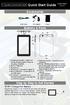 7 Capacitive Touch Android Tablet Quick Start Guide NX007HD8G Ver.1. 0 Accessories USB Cable DC Adaptor Pouch Buttons & Ports 1.Charging indicator Lights red during charging; lights orange as charging
7 Capacitive Touch Android Tablet Quick Start Guide NX007HD8G Ver.1. 0 Accessories USB Cable DC Adaptor Pouch Buttons & Ports 1.Charging indicator Lights red during charging; lights orange as charging
Quick Setup Guide Guide de configuration rapide. Tablet Device SGPT12 Series Tablette électronique Série SGPT12
 Quick Setup Guide Guide de configuration rapide Tablet Device SGPT12 Series Tablette électronique Série SGPT12 Welcome / Bienvenue Congratulations on your purchase of this Xperia Tablet S. This Quick Setup
Quick Setup Guide Guide de configuration rapide Tablet Device SGPT12 Series Tablette électronique Série SGPT12 Welcome / Bienvenue Congratulations on your purchase of this Xperia Tablet S. This Quick Setup
Paxton. ins-20605. Net2 desktop reader USB
 Paxton ins-20605 Net2 desktop reader USB 1 3 2 4 1 2 Desktop Reader The desktop reader is designed to sit next to the PC. It is used for adding tokens to a Net2 system and also for identifying lost cards.
Paxton ins-20605 Net2 desktop reader USB 1 3 2 4 1 2 Desktop Reader The desktop reader is designed to sit next to the PC. It is used for adding tokens to a Net2 system and also for identifying lost cards.
Thank you for choosing the Mobile Broadband USB Stick. With your USB Stick, you can access a wireless network at high speed.
 Thank you for choosing the Mobile Broadband USB Stick. With your USB Stick, you can access a wireless network at high speed. Note: This manual describes the appearance of the USB Stick, as well as the
Thank you for choosing the Mobile Broadband USB Stick. With your USB Stick, you can access a wireless network at high speed. Note: This manual describes the appearance of the USB Stick, as well as the
Instructions Mozilla Thunderbird Page 1
 Instructions Mozilla Thunderbird Page 1 Instructions Mozilla Thunderbird Ce manuel est écrit pour les utilisateurs qui font déjà configurer un compte de courrier électronique dans Mozilla Thunderbird et
Instructions Mozilla Thunderbird Page 1 Instructions Mozilla Thunderbird Ce manuel est écrit pour les utilisateurs qui font déjà configurer un compte de courrier électronique dans Mozilla Thunderbird et
Guide d'installation rapide TFM-560X YO.13
 Guide d'installation rapide TFM-560X YO.13 Table of Contents Français 1 1. Avant de commencer 1 2. Procéder à l'installation 2 Troubleshooting 6 Version 06.08.2011 16. Select Install the software automatically
Guide d'installation rapide TFM-560X YO.13 Table of Contents Français 1 1. Avant de commencer 1 2. Procéder à l'installation 2 Troubleshooting 6 Version 06.08.2011 16. Select Install the software automatically
GIGABIT PCI DESKTOP ADAPTER DGE-530T. Quick Installation Guide+ Guide d installation+
 GIGABIT PCI DESKTOP ADAPTER Quick Installation Guide+ Guide d installation+ Check Your Package Contents Quick Installation Guide Gigabit Ethernet PCI Adapter CD with Manual and Drivers DO NOT insert the
GIGABIT PCI DESKTOP ADAPTER Quick Installation Guide+ Guide d installation+ Check Your Package Contents Quick Installation Guide Gigabit Ethernet PCI Adapter CD with Manual and Drivers DO NOT insert the
Instruction Manual. HS-636-4GBBK MP3 Player
 Instruction Manual HS-636-4GBBK MP3 Player Thank you for your purchase of this Hip Street MP3 player and we hope you enjoy using it. Please visit our website at www.hipstreetonline.com. The display screen
Instruction Manual HS-636-4GBBK MP3 Player Thank you for your purchase of this Hip Street MP3 player and we hope you enjoy using it. Please visit our website at www.hipstreetonline.com. The display screen
Notice Technique / Technical Manual
 Contrôle d accès Access control Encodeur USB Mifare ENCOD-USB-AI Notice Technique / Technical Manual SOMMAIRE p.2/10 Sommaire Remerciements... 3 Informations et recommandations... 4 Caractéristiques techniques...
Contrôle d accès Access control Encodeur USB Mifare ENCOD-USB-AI Notice Technique / Technical Manual SOMMAIRE p.2/10 Sommaire Remerciements... 3 Informations et recommandations... 4 Caractéristiques techniques...
Logitech Tablet Keyboard for Windows 8, Windows RT and Android 3.0+ Setup Guide Guide d installation
 Logitech Tablet Keyboard for Windows 8, Windows RT and Android 3.0+ Setup Guide Guide d installation English.......................................... 3 Français.........................................
Logitech Tablet Keyboard for Windows 8, Windows RT and Android 3.0+ Setup Guide Guide d installation English.......................................... 3 Français.........................................
Package Contents. System Requirements. Before You Begin
 Package Contents DWA-125 Wireless 150 USB Adapter CD-ROM (contains software, drivers, and manual) Cradle If any of the above items are missing, please contact your reseller. System Requirements A computer
Package Contents DWA-125 Wireless 150 USB Adapter CD-ROM (contains software, drivers, and manual) Cradle If any of the above items are missing, please contact your reseller. System Requirements A computer
Thank you for choosing the Mobile Broadband USB Stick. With your USB Stick, you can access a wireless network at high speed.
 Thank you for choosing the Mobile Broadband USB Stick. With your USB Stick, you can access a wireless network at high speed. Note: This manual describes the appearance of the USB Stick, as well as the
Thank you for choosing the Mobile Broadband USB Stick. With your USB Stick, you can access a wireless network at high speed. Note: This manual describes the appearance of the USB Stick, as well as the
TABLE DES MATIERES A OBJET PROCEDURE DE CONNEXION
 1 12 rue Denis Papin 37300 JOUE LES TOURS Tel: 02.47.68.34.00 Fax: 02.47.68.35.48 www.herve consultants.net contacts@herve consultants.net TABLE DES MATIERES A Objet...1 B Les équipements et pré-requis...2
1 12 rue Denis Papin 37300 JOUE LES TOURS Tel: 02.47.68.34.00 Fax: 02.47.68.35.48 www.herve consultants.net contacts@herve consultants.net TABLE DES MATIERES A Objet...1 B Les équipements et pré-requis...2
Feature Summary. Accessories. Buttons & Ports
 Safety Precautions Do not subject the device to severe impact or drop it from heights. Do not use the device in extreme hot or cold, dusty or damp conditions. Do not expose it to direct sunlight. Avoid
Safety Precautions Do not subject the device to severe impact or drop it from heights. Do not use the device in extreme hot or cold, dusty or damp conditions. Do not expose it to direct sunlight. Avoid
WiFi Security Camera Quick Start Guide. Guide de départ rapide Caméra de surveillance Wi-Fi (P5)
 #45 #46 WiFi Security Camera Quick Start Guide Guide de départ rapide Caméra de surveillance Wi-Fi (P5) #47 Start Here 1 Is this you? TECH SUPPORT CTRL ALT DEL 2 If yes, turn to page three 1 3 If not,
#45 #46 WiFi Security Camera Quick Start Guide Guide de départ rapide Caméra de surveillance Wi-Fi (P5) #47 Start Here 1 Is this you? TECH SUPPORT CTRL ALT DEL 2 If yes, turn to page three 1 3 If not,
Contents Windows 8.1... 2
 Workaround: Installation of IRIS Devices on Windows 8 Contents Windows 8.1... 2 English Français Windows 8... 13 English Français Windows 8.1 1. English Before installing an I.R.I.S. Device, we need to
Workaround: Installation of IRIS Devices on Windows 8 Contents Windows 8.1... 2 English Français Windows 8... 13 English Français Windows 8.1 1. English Before installing an I.R.I.S. Device, we need to
Instructions pour mettre à jour un HFFv2 v1.x.yy v2.0.00
 Instructions pour mettre à jour un HFFv2 v1.x.yy v2.0.00 HFFv2 1. OBJET L accroissement de la taille de code sur la version 2.0.00 a nécessité une évolution du mapping de la flash. La conséquence de ce
Instructions pour mettre à jour un HFFv2 v1.x.yy v2.0.00 HFFv2 1. OBJET L accroissement de la taille de code sur la version 2.0.00 a nécessité une évolution du mapping de la flash. La conséquence de ce
LOGICIEL D'ADMINISTRATION POUR E4000 & G4000 MANAGEMENT SOFTWARE FOR E4000 & G4000
 LOGICIEL D'ADMINISTRATION POUR E4000 & G4000 MANAGEMENT SOFTWARE FOR E4000 & G4000 TABLE DES MATIÈRES TITRE PAGE Présentation - - - - - - - - - - - - - - - - - - - - - - - - - - - - - - - - - - - -4 Le
LOGICIEL D'ADMINISTRATION POUR E4000 & G4000 MANAGEMENT SOFTWARE FOR E4000 & G4000 TABLE DES MATIÈRES TITRE PAGE Présentation - - - - - - - - - - - - - - - - - - - - - - - - - - - - - - - - - - - -4 Le
How to Login to Career Page
 How to Login to Career Page BASF Canada July 2013 To view this instruction manual in French, please scroll down to page 16 1 Job Postings How to Login/Create your Profile/Sign Up for Job Posting Notifications
How to Login to Career Page BASF Canada July 2013 To view this instruction manual in French, please scroll down to page 16 1 Job Postings How to Login/Create your Profile/Sign Up for Job Posting Notifications
PRESENTATION REMOTE TÉLÉCOMMANDE DE PRÉSENTATION. User Guide Manuel de l utilisateur
 PRESENTATION REMOTE TÉLÉCOMMANDE DE PRÉSENTATION User Guide Manuel de l utilisateur Targus Presentation Remote Introduction Thank you for your purchase of the Targus Presentation Remote. This cordless
PRESENTATION REMOTE TÉLÉCOMMANDE DE PRÉSENTATION User Guide Manuel de l utilisateur Targus Presentation Remote Introduction Thank you for your purchase of the Targus Presentation Remote. This cordless
Feature Summary. Accessories. Buttons & Ports
 Safety Precautions Do not subject the device to severe impact or drop it from heights. Do not use the device in extreme hot or cold, dusty or damp conditions. Do not expose it to direct sunlight. Avoid
Safety Precautions Do not subject the device to severe impact or drop it from heights. Do not use the device in extreme hot or cold, dusty or damp conditions. Do not expose it to direct sunlight. Avoid
Frequently Asked Questions
 Frequently Asked Questions GENERAL Q: Can I connect an external hard drive, USB stick or MP3 player to copy files to the device? A: Yes, you can. The device supports USB HOST function, which can read USB
Frequently Asked Questions GENERAL Q: Can I connect an external hard drive, USB stick or MP3 player to copy files to the device? A: Yes, you can. The device supports USB HOST function, which can read USB
Quick Installation Guide TEW-P21G
 Quick Installation Guide TEW-P21G Table of of Contents Contents... 1. Avant de commencer... 2. Comment effectuer les connexions... 3. Utilisation du serveur d'impression... 1 1 2 3 Troubleshooting... 7
Quick Installation Guide TEW-P21G Table of of Contents Contents... 1. Avant de commencer... 2. Comment effectuer les connexions... 3. Utilisation du serveur d'impression... 1 1 2 3 Troubleshooting... 7
USB 598. Quick Start Guide (Windows) Guide de démarrage rapide (Windows) USB Modem. Modem USB. www.sierrawireless.com
 USB 598 With Avec USB Modem Quick Start Guide (Windows) Modem USB Guide de démarrage rapide (Windows) www.sierrawireless.com This guide provides installation instructions for users of: Windows Vista Windows
USB 598 With Avec USB Modem Quick Start Guide (Windows) Modem USB Guide de démarrage rapide (Windows) www.sierrawireless.com This guide provides installation instructions for users of: Windows Vista Windows
Pour modèle n MPQC 974. Mode d emploi
 Pour modèle n MPQC 974 FR Mode d emploi Le présent manuel renferme d importantes mesures et informations relatives à la sécurité et à une utilisation correcte. Veuillez lire attentivement ce manuel avant
Pour modèle n MPQC 974 FR Mode d emploi Le présent manuel renferme d importantes mesures et informations relatives à la sécurité et à une utilisation correcte. Veuillez lire attentivement ce manuel avant
WEB page builder and server for SCADA applications usable from a WEB navigator
 Générateur de pages WEB et serveur pour supervision accessible à partir d un navigateur WEB WEB page builder and server for SCADA applications usable from a WEB navigator opyright 2007 IRAI Manual Manuel
Générateur de pages WEB et serveur pour supervision accessible à partir d un navigateur WEB WEB page builder and server for SCADA applications usable from a WEB navigator opyright 2007 IRAI Manual Manuel
Utiliser une WebCam. Micro-ordinateurs, informations, idées, trucs et astuces
 Micro-ordinateurs, informations, idées, trucs et astuces Utiliser une WebCam Auteur : François CHAUSSON Date : 8 février 2008 Référence : utiliser une WebCam.doc Préambule Voici quelques informations utiles
Micro-ordinateurs, informations, idées, trucs et astuces Utiliser une WebCam Auteur : François CHAUSSON Date : 8 février 2008 Référence : utiliser une WebCam.doc Préambule Voici quelques informations utiles
Contrôle d'accès Access control. Notice technique / Technical Manual
 p.1/18 Contrôle d'accès Access control INFX V2-AI Notice technique / Technical Manual p.2/18 Sommaire / Contents Remerciements... 3 Informations et recommandations... 4 Caractéristiques techniques... 5
p.1/18 Contrôle d'accès Access control INFX V2-AI Notice technique / Technical Manual p.2/18 Sommaire / Contents Remerciements... 3 Informations et recommandations... 4 Caractéristiques techniques... 5
Quick Installation Guide TW100-BRV304
 Quick Installation Guide TW100-BRV304 Table of of Contents Contents Français... 1. Avant de commencer... 2. Installation du matériel... 3. Configuration du routeur... 1 1 2 3 Troubleshooting... 5 Version
Quick Installation Guide TW100-BRV304 Table of of Contents Contents Français... 1. Avant de commencer... 2. Installation du matériel... 3. Configuration du routeur... 1 1 2 3 Troubleshooting... 5 Version
Garage Door Monitor Model 829LM
 Garage Door Monitor Model 829LM To prevent possible SERIOUS INJURY or DEATH from a closing garage door: NEVER permit children to operate or play with door control push buttons or remote control transmitters.
Garage Door Monitor Model 829LM To prevent possible SERIOUS INJURY or DEATH from a closing garage door: NEVER permit children to operate or play with door control push buttons or remote control transmitters.
Logitech Speaker System Z553 Setup Guide Guide d installation
 Logitech Speaker System Z553 Setup Guide Guide d installation Logitech Speaker System Z553 English................. 3 Français................ 10 www.logitech.com/support...19 2 Package contents Logitech
Logitech Speaker System Z553 Setup Guide Guide d installation Logitech Speaker System Z553 English................. 3 Français................ 10 www.logitech.com/support...19 2 Package contents Logitech
DOCUMENTATION - FRANCAIS... 2
 DOCUMENTATION MODULE SHOPDECORATION MODULE PRESTASHOP CREE PAR PRESTACREA INDEX : DOCUMENTATION - FRANCAIS... 2 INSTALLATION... 2 Installation automatique... 2 Installation manuelle... 2 Résolution des
DOCUMENTATION MODULE SHOPDECORATION MODULE PRESTASHOP CREE PAR PRESTACREA INDEX : DOCUMENTATION - FRANCAIS... 2 INSTALLATION... 2 Installation automatique... 2 Installation manuelle... 2 Résolution des
3615 SELFIE. http://graffitiresearchlab.fr HOW-TO / GUIDE D'UTILISATION
 3615 SELFIE http://graffitiresearchlab.fr HOW-TO / GUIDE D'UTILISATION Hardware : Minitel Computer DIN FM545 45 connector (http://www.gotronic.fr/art-fiche-din-fm545-4747.htm) Cable Arduino compatible
3615 SELFIE http://graffitiresearchlab.fr HOW-TO / GUIDE D'UTILISATION Hardware : Minitel Computer DIN FM545 45 connector (http://www.gotronic.fr/art-fiche-din-fm545-4747.htm) Cable Arduino compatible
Quick Installation Guide TV-IP400 TV-IP400W
 Quick Installation Guide TV-IP400 TV-IP400W Table of of Contents Contents Français... 1. Avant de commencer... 2. Installation du matériel... 3. Configuration de la Webcam... Troubleshooting... 1 1 2 3
Quick Installation Guide TV-IP400 TV-IP400W Table of of Contents Contents Français... 1. Avant de commencer... 2. Installation du matériel... 3. Configuration de la Webcam... Troubleshooting... 1 1 2 3
User guide Conference phone Konftel 100
 User guide Conference phone Konftel 100 English I Español I Conference phones for every situation Cet emballage contient: 1 x Guide de l utilisateur 1 x Téléphone pour conférences 1 x Transformateur secteur
User guide Conference phone Konftel 100 English I Español I Conference phones for every situation Cet emballage contient: 1 x Guide de l utilisateur 1 x Téléphone pour conférences 1 x Transformateur secteur
Contrôle d accès Access control MOD-TCPIP-AI. Notice technique / Technical Manual
 Contrôle d accès Access control MOD-TCPIP-AI Notice technique / Technical Manual Notice technique Mod-TCPIP-AI 9 septembre 2008 v.1.0 p.2/16 Sommaire / Contents Sommaire / Contents...2 Remerciements...3
Contrôle d accès Access control MOD-TCPIP-AI Notice technique / Technical Manual Notice technique Mod-TCPIP-AI 9 septembre 2008 v.1.0 p.2/16 Sommaire / Contents Sommaire / Contents...2 Remerciements...3
Folio Case User s Guide
 Fujitsu America, Inc. Folio Case User s Guide I N S T R U C T I O N S This Folio Case is a stylish, lightweight case for protecting your Tablet PC. Elastic Strap Pen Holder Card Holders/ Easel Stops Figure
Fujitsu America, Inc. Folio Case User s Guide I N S T R U C T I O N S This Folio Case is a stylish, lightweight case for protecting your Tablet PC. Elastic Strap Pen Holder Card Holders/ Easel Stops Figure
Quick Installation Guide TBW-106UB H/W: V1
 Quick Installation Guide TBW-106UB H/W: V1 Table of Contents... 1. Avant de commencer... 2. Procéder à l'installation... 3. Configuration de l'adaptateur Bluetooth... Troubleshooting... 1 1 2 5 7 Version
Quick Installation Guide TBW-106UB H/W: V1 Table of Contents... 1. Avant de commencer... 2. Procéder à l'installation... 3. Configuration de l'adaptateur Bluetooth... Troubleshooting... 1 1 2 5 7 Version
Once the installation is complete, you can delete the temporary Zip files..
 Sommaire Installation... 2 After the download... 2 From a CD... 2 Access codes... 2 DirectX Compatibility... 2 Using the program... 2 Structure... 4 Lier une structure à une autre... 4 Personnaliser une
Sommaire Installation... 2 After the download... 2 From a CD... 2 Access codes... 2 DirectX Compatibility... 2 Using the program... 2 Structure... 4 Lier une structure à une autre... 4 Personnaliser une
Vanilla : Virtual Box
 Vanilla : Virtual Box Installation Guide for Virtual Box appliance Guide d'installation de l'application VirtualBox Vanilla Charles Martin et Patrick Beaucamp BPM Conseil Contact : charles.martin@bpm-conseil.com,
Vanilla : Virtual Box Installation Guide for Virtual Box appliance Guide d'installation de l'application VirtualBox Vanilla Charles Martin et Patrick Beaucamp BPM Conseil Contact : charles.martin@bpm-conseil.com,
Caractéristiques principales:
 Powered by AndoridTM4.1 Jelly Bean Archos introduit sa nouvelle tablette ChildPad: l ARCHOS 80 CHILDPAD. Equipée de la dernière version d Android Jelly Bean, cette tablette de 8 a spécialement été conçue
Powered by AndoridTM4.1 Jelly Bean Archos introduit sa nouvelle tablette ChildPad: l ARCHOS 80 CHILDPAD. Equipée de la dernière version d Android Jelly Bean, cette tablette de 8 a spécialement été conçue
lundi 3 août 2009 Choose your language What is Document Connection for Mac? Communautés Numériques L informatique à la portée du Grand Public
 Communautés Numériques L informatique à la portée du Grand Public Initiation et perfectionnement à l utilisation de la micro-informatique Microsoft Document Connection pour Mac. Microsoft Document Connection
Communautés Numériques L informatique à la portée du Grand Public Initiation et perfectionnement à l utilisation de la micro-informatique Microsoft Document Connection pour Mac. Microsoft Document Connection
DOCUMENTATION - FRANCAIS... 2
 DOCUMENTATION MODULE CATEGORIESTOPMENU MODULE CREE PAR PRESTACREA INDEX : DOCUMENTATION - FRANCAIS... 2 INSTALLATION... 2 CONFIGURATION... 2 LICENCE ET COPYRIGHT... 3 SUPPORT TECHNIQUE ET MISES A JOUR...
DOCUMENTATION MODULE CATEGORIESTOPMENU MODULE CREE PAR PRESTACREA INDEX : DOCUMENTATION - FRANCAIS... 2 INSTALLATION... 2 CONFIGURATION... 2 LICENCE ET COPYRIGHT... 3 SUPPORT TECHNIQUE ET MISES A JOUR...
USER GUIDE GUIDE D UTILISATION
 USER GUIDE GUIDE D UTILISATION EN STEP 1 Charge your tabeo The tabeo charging port can be found in between the microphone port and the MicroSD card reader on the left side of the tablet. Micro SD Slot
USER GUIDE GUIDE D UTILISATION EN STEP 1 Charge your tabeo The tabeo charging port can be found in between the microphone port and the MicroSD card reader on the left side of the tablet. Micro SD Slot
Feature Summary. Accessories. Buttons & Ports
 Safety Precautions Do not subject the device to severe impact or drop it from heights. Do not use the device in extreme hot or cold, dusty or damp conditions. Do not expose it to direct sunlight. Avoid
Safety Precautions Do not subject the device to severe impact or drop it from heights. Do not use the device in extreme hot or cold, dusty or damp conditions. Do not expose it to direct sunlight. Avoid
Mode d emploi. Félicitations pour votre achat de la tablette Viewpia TB-107. Nous vous remercions pour votre confiance d acheter notre produit!
 Mode d emploi Félicitations pour votre achat de la tablette Viewpia TB-107. Nous vous remercions pour votre confiance d acheter notre produit! Notre tablette est constamment améliorée et mise à jour, aussi
Mode d emploi Félicitations pour votre achat de la tablette Viewpia TB-107. Nous vous remercions pour votre confiance d acheter notre produit! Notre tablette est constamment améliorée et mise à jour, aussi
Principe de TrueCrypt. Créer un volume pour TrueCrypt
 Sommaire : Principe de TrueCrypt...1 Créer un volume pour TrueCrypt...1 Premier montage...6 Réglages...8 Save Currently Mounted Volumes as Favorite...8 Settings > Preferences...9 TrueCrypt Traveller pour
Sommaire : Principe de TrueCrypt...1 Créer un volume pour TrueCrypt...1 Premier montage...6 Réglages...8 Save Currently Mounted Volumes as Favorite...8 Settings > Preferences...9 TrueCrypt Traveller pour
RAPID 3.34 - Prenez le contrôle sur vos données
 RAPID 3.34 - Prenez le contrôle sur vos données Parmi les fonctions les plus demandées par nos utilisateurs, la navigation au clavier et la possibilité de disposer de champs supplémentaires arrivent aux
RAPID 3.34 - Prenez le contrôle sur vos données Parmi les fonctions les plus demandées par nos utilisateurs, la navigation au clavier et la possibilité de disposer de champs supplémentaires arrivent aux
Software and Hardware Datasheet / Fiche technique du logiciel et du matériel
 Software and Hardware Datasheet / Fiche technique du logiciel et du matériel 1 System requirements Windows Windows 98, ME, 2000, XP, Vista 32/64, Seven 1 Ghz CPU 512 MB RAM 150 MB free disk space 1 CD
Software and Hardware Datasheet / Fiche technique du logiciel et du matériel 1 System requirements Windows Windows 98, ME, 2000, XP, Vista 32/64, Seven 1 Ghz CPU 512 MB RAM 150 MB free disk space 1 CD
Caractéristiques principals:
 Android TM 4.4, KitKat Caractéristiques principals: 128GB de stockage Interne ARCHOS Fusion Storage, 2GB RAM 10.1 Full HD Display, 1920x1200 pixels Quad-core CPU ARM Cortex A17 @ 1.8GHz Certifiée Google
Android TM 4.4, KitKat Caractéristiques principals: 128GB de stockage Interne ARCHOS Fusion Storage, 2GB RAM 10.1 Full HD Display, 1920x1200 pixels Quad-core CPU ARM Cortex A17 @ 1.8GHz Certifiée Google
Quick Installation Guide TE100-P1P
 Quick Installation Guide TE100-P1P Table of of Contents Contents... 1 1. Avant de commencer... 1 2. Procéder à l'installation... 2 3. Configuration du serveur d'impression... 3 4. Ajout de l'imprimante
Quick Installation Guide TE100-P1P Table of of Contents Contents... 1 1. Avant de commencer... 1 2. Procéder à l'installation... 2 3. Configuration du serveur d'impression... 3 4. Ajout de l'imprimante
Tutoriel de formation SurveyMonkey
 Tutoriel de formation SurveyMonkey SurveyMonkey est un service de sondage en ligne. SurveyMonkey vous permet de créer vos sondages rapidement et facilement. SurveyMonkey est disponible à l adresse suivante
Tutoriel de formation SurveyMonkey SurveyMonkey est un service de sondage en ligne. SurveyMonkey vous permet de créer vos sondages rapidement et facilement. SurveyMonkey est disponible à l adresse suivante
General Mobile Discovery tab 8 Tablette ordinateur
 General Mobile Discovery tab 8 Tablette ordinateur Guide d'installation rapide. Nos chers clients, Nous vous remercions d avoir acheté la tablette ordinateur General Mobile Discovery tab 8. Le but du présent
General Mobile Discovery tab 8 Tablette ordinateur Guide d'installation rapide. Nos chers clients, Nous vous remercions d avoir acheté la tablette ordinateur General Mobile Discovery tab 8. Le but du présent
Quick Installation Guide TEW-AO12O
 Quick Installation Guide TEW-AO12O Table of of Contents Contents Français... 1 1. Avant de commencer... 1 2. Installation du matériel... 2 3. Montage... 4 Troubleshooting... 6 Version 10.04.2007 1. Avant
Quick Installation Guide TEW-AO12O Table of of Contents Contents Français... 1 1. Avant de commencer... 1 2. Installation du matériel... 2 3. Montage... 4 Troubleshooting... 6 Version 10.04.2007 1. Avant
calls.paris-neuroscience.fr Tutoriel pour Candidatures en ligne *** Online Applications Tutorial
 calls.paris-neuroscience.fr Tutoriel pour Candidatures en ligne Online Applications Tutorial 1/4 Pour postuler aux Appels d Offres de l ENP, vous devez aller sur la plateforme : calls.parisneuroscience.fr.
calls.paris-neuroscience.fr Tutoriel pour Candidatures en ligne Online Applications Tutorial 1/4 Pour postuler aux Appels d Offres de l ENP, vous devez aller sur la plateforme : calls.parisneuroscience.fr.
Nouveautés printemps 2013
 » English Se désinscrire de la liste Nouveautés printemps 2013 19 mars 2013 Dans ce Flash Info, vous trouverez une description des nouveautés et mises à jour des produits La Capitale pour le printemps
» English Se désinscrire de la liste Nouveautés printemps 2013 19 mars 2013 Dans ce Flash Info, vous trouverez une description des nouveautés et mises à jour des produits La Capitale pour le printemps
Lavatory Faucet. Instruction Manual. Questions? 1-866-661-9606 customerservice@artikaworld.com
 Lavatory Faucet Instruction Manual rev. 19-01-2015 Installation Manual You will need Adjustable Wrench Adjustable Pliers Plumber s Tape Hardware list (included) Allen Key Socket wrench tool Important Follow
Lavatory Faucet Instruction Manual rev. 19-01-2015 Installation Manual You will need Adjustable Wrench Adjustable Pliers Plumber s Tape Hardware list (included) Allen Key Socket wrench tool Important Follow
Table des matières ENGLISH VERSION NEAR BOTTOM OF PAGE. Transferts sécurisés de fichiers Système MFT (Managed File Transfer) Guide de l utilisateur
 ENGLISH VERSION NEAR BOTTOM OF PAGE Transferts sécurisés de fichiers Système MFT (Managed File Transfer) Guide de l utilisateur Table des matières Survol...2 Considérations en matière de conformité des
ENGLISH VERSION NEAR BOTTOM OF PAGE Transferts sécurisés de fichiers Système MFT (Managed File Transfer) Guide de l utilisateur Table des matières Survol...2 Considérations en matière de conformité des
Summary / Sommaire. 1 Install DRIVER SR2 USB01 Windows seven 64 bits / Installation du DRIVER SR2 USB01 Windows seven 64 bits 2
 Summary / Sommaire 1 Install DRIVER SR2 USB01 Windows seven 64 bits / Installation du DRIVER SR2 USB01 Windows seven 64 bits 2 1.1 Driver Installation SR2 USB01 Windows Seven 64 bits (english) 2 1.1.1
Summary / Sommaire 1 Install DRIVER SR2 USB01 Windows seven 64 bits / Installation du DRIVER SR2 USB01 Windows seven 64 bits 2 1.1 Driver Installation SR2 USB01 Windows Seven 64 bits (english) 2 1.1.1
Manuel d utilisation
 Photo non contractuelle Manuel d utilisation Avant d utiliser votre produit, veuillez lire attentivement les instructions d utilisation présentées dans ce manuel. L objectif de ce manuel est de vous familiariser
Photo non contractuelle Manuel d utilisation Avant d utiliser votre produit, veuillez lire attentivement les instructions d utilisation présentées dans ce manuel. L objectif de ce manuel est de vous familiariser
DOCUMENTATION MODULE BLOCKCATEGORIESCUSTOM Module crée par Prestacrea - Version : 2.0
 DOCUMENTATION MODULE BLOCKCATEGORIESCUSTOM Module crée par Prestacrea - Version : 2.0 INDEX : DOCUMENTATION - FRANCAIS... 2 1. INSTALLATION... 2 2. CONFIGURATION... 2 3. LICENCE ET COPYRIGHT... 3 4. MISES
DOCUMENTATION MODULE BLOCKCATEGORIESCUSTOM Module crée par Prestacrea - Version : 2.0 INDEX : DOCUMENTATION - FRANCAIS... 2 1. INSTALLATION... 2 2. CONFIGURATION... 2 3. LICENCE ET COPYRIGHT... 3 4. MISES
Adeunis-RF Softwares. Stand-Alone configuration Manager V2. User guide version V1 FRANCAIS ENGLISH
 Adeunis-RF Softwares Stand-Alone configuration Manager V2 User guide version V1 FRANCAIS ENGLISH Adeunis RF 283 rue Louis Néel Parc Technologique Pré Roux 38920 Crolles - France Tel : +33 0)4 76 92 07
Adeunis-RF Softwares Stand-Alone configuration Manager V2 User guide version V1 FRANCAIS ENGLISH Adeunis RF 283 rue Louis Néel Parc Technologique Pré Roux 38920 Crolles - France Tel : +33 0)4 76 92 07
Quick Start Guide This guide is intended to get you started with Rational ClearCase or Rational ClearCase MultiSite.
 Rational ClearCase or ClearCase MultiSite Version 7.0.1 Quick Start Guide This guide is intended to get you started with Rational ClearCase or Rational ClearCase MultiSite. Product Overview IBM Rational
Rational ClearCase or ClearCase MultiSite Version 7.0.1 Quick Start Guide This guide is intended to get you started with Rational ClearCase or Rational ClearCase MultiSite. Product Overview IBM Rational
03/2013. Mod: WOKI-60IP/TR. Production code: DTWIC 6000
 03/2013 Mod: WOKI-60IP/TR Production code: DTWIC 6000 ENCASTRABLE INDUCTION DROP IN INDUCTION 11/2011 TECHNICAL FEATURES DOCUMENTATION S.A.V. Notice d utilisation : FX00326-A Guide d intervention : ---
03/2013 Mod: WOKI-60IP/TR Production code: DTWIC 6000 ENCASTRABLE INDUCTION DROP IN INDUCTION 11/2011 TECHNICAL FEATURES DOCUMENTATION S.A.V. Notice d utilisation : FX00326-A Guide d intervention : ---
Creating a Backup of Bootable Disk and Recovery Image
 Appendix Appendix Image Backup and Recovery Procedures Thank you for purchasing a Fujitsu computer. Fujitsu is committed to bringing you the best computing experience with your new system. It is very important
Appendix Appendix Image Backup and Recovery Procedures Thank you for purchasing a Fujitsu computer. Fujitsu is committed to bringing you the best computing experience with your new system. It is very important
MANUEL DE L'UTILISATEUR TAC-70051
 MANUEL DE L'UTILISATEUR TAC-70051 www.facebook.com/denverelectronics Avant de brancher, utiliser ou procéder à des réglages de cet appareil, lisez attentivement et complètement ce manuel de l'utilisateur.
MANUEL DE L'UTILISATEUR TAC-70051 www.facebook.com/denverelectronics Avant de brancher, utiliser ou procéder à des réglages de cet appareil, lisez attentivement et complètement ce manuel de l'utilisateur.
Wireless IP Camera 75790, 75790WH, 75791 Quick Start Guide Guide de départ rapide
 Wireless IP Camera 75790, 75790WH, 75791 Quick Start Guide Guide de départ rapide 1 Is this you? Start Here TECH SUPPORT CTRL ALT DEL 2 If yes, skip to advanced setup. 3 If not, write down the following:
Wireless IP Camera 75790, 75790WH, 75791 Quick Start Guide Guide de départ rapide 1 Is this you? Start Here TECH SUPPORT CTRL ALT DEL 2 If yes, skip to advanced setup. 3 If not, write down the following:
MiFi 2. Quick Start Guide
 MiFi 2 Quick Start Guide gettingstarted GETTING TO KNOW YOUR MiFi 2 INTELLIGENT MOBILE HOTSPOT With MiFi 2 by Novatel Wireless you can connect laptops, tablets, ereaders, gaming consoles and more up to
MiFi 2 Quick Start Guide gettingstarted GETTING TO KNOW YOUR MiFi 2 INTELLIGENT MOBILE HOTSPOT With MiFi 2 by Novatel Wireless you can connect laptops, tablets, ereaders, gaming consoles and more up to
Preliminary Spec Sheet
 ARNOVA présente sa nouvelle tablette Android : l'arnova 90 G3 Elle est dotée d'un grand et lumineux écran tactile LCD de 9" (soit environ 23 cm). Alimentée par un puissant processeur d 1 GHz, tout parait
ARNOVA présente sa nouvelle tablette Android : l'arnova 90 G3 Elle est dotée d'un grand et lumineux écran tactile LCD de 9" (soit environ 23 cm). Alimentée par un puissant processeur d 1 GHz, tout parait
15 Digital Photo Frame model ADMPF315F. Instructional Manual mnl M10054
 15 Digital Photo Frame model ADMPF315F Instructional Manual mnl M10054 Table of Contents Introduction... Features... Package Contents... Product Highlights... Remote Control Close-up... Application...
15 Digital Photo Frame model ADMPF315F Instructional Manual mnl M10054 Table of Contents Introduction... Features... Package Contents... Product Highlights... Remote Control Close-up... Application...
Fabricant. 2 terminals
 Specifications Fabricant Nominal torque (Nm) 65 Minimal torque (Nm) 0,63 Coil resistance - 20 C (ohms) 20 Rated current DC (A) 1 Rotor inertia (kg.m 2 ) 2.10-3 Weight (kg) 7,20 Heat dissipation continuous
Specifications Fabricant Nominal torque (Nm) 65 Minimal torque (Nm) 0,63 Coil resistance - 20 C (ohms) 20 Rated current DC (A) 1 Rotor inertia (kg.m 2 ) 2.10-3 Weight (kg) 7,20 Heat dissipation continuous
Logitech Wireless Performance Combo MX800 Setup Guide Guide d installation
 Logitech Wireless Performance Combo MX800 Setup Guide Guide d installation Logitech Wireless Performance Combo MX800 Setup Guide Guide d installation Important information Safety, compliance, and warranty
Logitech Wireless Performance Combo MX800 Setup Guide Guide d installation Logitech Wireless Performance Combo MX800 Setup Guide Guide d installation Important information Safety, compliance, and warranty
Quick Installation Guide TV-IP212/TV-IP212W TV-IP312/TV-IP312W H/W: A1.0R
 Quick Installation Guide TV-IP212/TV-IP212W TV-IP312/TV-IP312W H/W: A1.0R Table Table of Contents of Contents... 1. Avant de commencer... 2. Installation du matériel... 3. Installation du serveur de caméra
Quick Installation Guide TV-IP212/TV-IP212W TV-IP312/TV-IP312W H/W: A1.0R Table Table of Contents of Contents... 1. Avant de commencer... 2. Installation du matériel... 3. Installation du serveur de caméra
MIIA. Windows TAB 9,6 3G. Manuel d utilisation MIIA MWT-963G
 MIIA Windows TAB 9,6 3G MIIA MWT-963G FR Manuel d utilisation SOMMAIRE Contenu... 1 Points d Attention... 2 Formes et Touches... 3 Description des touches et Applications... 4 Bureau... 5 Introduction
MIIA Windows TAB 9,6 3G MIIA MWT-963G FR Manuel d utilisation SOMMAIRE Contenu... 1 Points d Attention... 2 Formes et Touches... 3 Description des touches et Applications... 4 Bureau... 5 Introduction
Harmony Smart Keyboard Add-on. Setup Guide Guide d installation
 Harmony Smart Keyboard Add-on Setup Guide Guide d installation Contents / Sommaire English................. 3 Français................. 9 support.myharmony.com/smart-keyboard-add-on 2 E Ch Pg Package contents
Harmony Smart Keyboard Add-on Setup Guide Guide d installation Contents / Sommaire English................. 3 Français................. 9 support.myharmony.com/smart-keyboard-add-on 2 E Ch Pg Package contents
FAQ pour tablette Windows 8 (NS-15MS0832 et NS-15MS0832B) Avril 2015
 FAQ pour tablette Windows 8 (NS-15MS0832 et NS-15MS0832B) Avril 2015 Navigation... 2 Question 1 : À quoi servent les icônes?... 2 Question 2 : Comment naviguer à l'aide d'une souris ou d'un pavé tactile?...
FAQ pour tablette Windows 8 (NS-15MS0832 et NS-15MS0832B) Avril 2015 Navigation... 2 Question 1 : À quoi servent les icônes?... 2 Question 2 : Comment naviguer à l'aide d'une souris ou d'un pavé tactile?...
Application Form/ Formulaire de demande
 Application Form/ Formulaire de demande Ecosystem Approaches to Health: Summer Workshop and Field school Approches écosystémiques de la santé: Atelier intensif et stage d été Please submit your application
Application Form/ Formulaire de demande Ecosystem Approaches to Health: Summer Workshop and Field school Approches écosystémiques de la santé: Atelier intensif et stage d été Please submit your application
GUIDE UTILISATEUR SYSTEMES CCTV
 GUIDE UTILISATEUR SYSTEMES CCTV 2SECURE 3 chemin des mules 13124 PEYPIN www.2secure.fr - 1 - SOMMAIRE : 1 ACCEDER / SORTIR D UN MENU :...3 2 VISUALISER UN ENREGISTREMENT SUR LE DVR :...3 3 SAUVEGARDER
GUIDE UTILISATEUR SYSTEMES CCTV 2SECURE 3 chemin des mules 13124 PEYPIN www.2secure.fr - 1 - SOMMAIRE : 1 ACCEDER / SORTIR D UN MENU :...3 2 VISUALISER UN ENREGISTREMENT SUR LE DVR :...3 3 SAUVEGARDER
Editing and managing Systems engineering processes at Snecma
 Editing and managing Systems engineering processes at Snecma Atego workshop 2014-04-03 Ce document et les informations qu il contient sont la propriété de Ils ne doivent pas être copiés ni communiqués
Editing and managing Systems engineering processes at Snecma Atego workshop 2014-04-03 Ce document et les informations qu il contient sont la propriété de Ils ne doivent pas être copiés ni communiqués
Restaurant Application Quick Reference Guide
 Restaurant Application Quick Reference Guide Ingenico Telium Canada English Color key Required Merchant Input on Point of Sale Required Customer Input on Internal or External PIN-pad Optional Merchant
Restaurant Application Quick Reference Guide Ingenico Telium Canada English Color key Required Merchant Input on Point of Sale Required Customer Input on Internal or External PIN-pad Optional Merchant
SA-32 / SA-62 INSTRUCTION MANUAL - MANUEL D INSTRUCTIONS
 SA-32 / SA-62 INSTRUCTION MANUAL - MANUEL D INSTRUCTIONS 4 5 6 7 4 5 6 7 1. Telephone Paging Volume Control 1. Contrôle de volume Paging Téléphone 2. Microphone Volume Control 2. Contrôle volume du microphone
SA-32 / SA-62 INSTRUCTION MANUAL - MANUEL D INSTRUCTIONS 4 5 6 7 4 5 6 7 1. Telephone Paging Volume Control 1. Contrôle de volume Paging Téléphone 2. Microphone Volume Control 2. Contrôle volume du microphone
AND / ET USER GUIDE UK HARDWIRED CONTROL PANEL UK GUIDE UTILISATEUR CENTRALE D ALARME FILAIRE F 496572 1
 AND / ET UK USER GUIDE HARDWIRED CONTROL PANEL UK F GUIDE UTILISATEUR CENTRALE D ALARME FILAIRE 496572 1 English UK Operator Controls and Displays On both control panel and remote keypad the LEDs display
AND / ET UK USER GUIDE HARDWIRED CONTROL PANEL UK F GUIDE UTILISATEUR CENTRALE D ALARME FILAIRE 496572 1 English UK Operator Controls and Displays On both control panel and remote keypad the LEDs display
Manuel d utilisation
 Manuel d utilisation Nous vous remercions d avoir choisi un produit Danew. Votre DSlide a été conçue pour vous proposer la plus belle expérience vidéoludique sur tablette tactile. Avant d utiliser votre
Manuel d utilisation Nous vous remercions d avoir choisi un produit Danew. Votre DSlide a été conçue pour vous proposer la plus belle expérience vidéoludique sur tablette tactile. Avant d utiliser votre
APPENDIX 6 BONUS RING FORMAT
 #4 EN FRANÇAIS CI-DESSOUS Preamble and Justification This motion is being presented to the membership as an alternative format for clubs to use to encourage increased entries, both in areas where the exhibitor
#4 EN FRANÇAIS CI-DESSOUS Preamble and Justification This motion is being presented to the membership as an alternative format for clubs to use to encourage increased entries, both in areas where the exhibitor
DELL E6500 : Remplacement du disque dur d origine par un disque dur chiffrant
 DELL E6500 : Remplacement du disque dur d origine par un disque dur chiffrant Table des matières Objectif du document... 2 Contexte... 2 Réflexion sur l utilisation... 2 Ordre des actions... 2 Comment
DELL E6500 : Remplacement du disque dur d origine par un disque dur chiffrant Table des matières Objectif du document... 2 Contexte... 2 Réflexion sur l utilisation... 2 Ordre des actions... 2 Comment
accidents and repairs:
 accidents and repairs: putting the pieces together accidents et réparations : réunir le tout nobody can repair your Toyota like Toyota Unfortunately, accidents do happen. And the best way to restore your
accidents and repairs: putting the pieces together accidents et réparations : réunir le tout nobody can repair your Toyota like Toyota Unfortunately, accidents do happen. And the best way to restore your
SERVEUR DÉDIÉ DOCUMENTATION
 SERVEUR DÉDIÉ DOCUMENTATION Release 5.0.6.0 19 Juillet 2013 Copyright 2013 GIANTS Software GmbH, All Rights Reserved. 1/9 CHANGE LOG Correction de bug divers (5.0.6.0) Ajout d une option de relance automatique
SERVEUR DÉDIÉ DOCUMENTATION Release 5.0.6.0 19 Juillet 2013 Copyright 2013 GIANTS Software GmbH, All Rights Reserved. 1/9 CHANGE LOG Correction de bug divers (5.0.6.0) Ajout d une option de relance automatique
DOCUMENTATION - FRANCAIS... 2
 DOCUMENTATION MODULE PRETTYSLIDER MODULE PRESTASHOP CREE PAR PRESTACREA INDEX : DOCUMENTATION - FRANCAIS... 2 INSTALLATION... 2 Installation automatique... 2 Installation manuelle... 2 Résolution des problèmes...
DOCUMENTATION MODULE PRETTYSLIDER MODULE PRESTASHOP CREE PAR PRESTACREA INDEX : DOCUMENTATION - FRANCAIS... 2 INSTALLATION... 2 Installation automatique... 2 Installation manuelle... 2 Résolution des problèmes...
ASSEMBLY INSTRUCTIONS DIRECTIVES POUR L'ASSEMBLAGE ombre pendant lamp lampe suspendue à tons dégradés, chocolat
 ASSEMBLY INSTRUCTIONS DIRECTIVES POUR L'ASSEMBLAGE ombre pendant lamp lampe suspendue à tons dégradés, chocolat SKU 2728089 INSTRUCTIONAL MANUAL MANUEL D'INSTRUCTIONS 270/2707 COMPONENT LIST LISTE DES
ASSEMBLY INSTRUCTIONS DIRECTIVES POUR L'ASSEMBLAGE ombre pendant lamp lampe suspendue à tons dégradés, chocolat SKU 2728089 INSTRUCTIONAL MANUAL MANUEL D'INSTRUCTIONS 270/2707 COMPONENT LIST LISTE DES
ASSEMBLY INSTRUCTIONS DIRECTIVES POUR L'ASSEMBLAGE luster chandelier lamp chandelier à trois branches en verre lustré
 ASSEMBLY INSTRUCTIONS DIRECTIVES POUR L'ASSEMBLAGE luster chandelier lamp chandelier à trois branches en verre lustré SKU 2711592 INSTRUCTIONAL MANUAL MANUEL D'INSTRUCTIONS 270/2707 COMPONENT LIST LISTE
ASSEMBLY INSTRUCTIONS DIRECTIVES POUR L'ASSEMBLAGE luster chandelier lamp chandelier à trois branches en verre lustré SKU 2711592 INSTRUCTIONAL MANUAL MANUEL D'INSTRUCTIONS 270/2707 COMPONENT LIST LISTE
5-in-1 Mobile Companion. Setup Guide
 5-in-1 Mobile Companion Setup Guide Setup Guide MobileLite Wireless G2 Find the language and latest documentation for 5-in-1 Mobile Companion here. 5-in-1 Mobile Companion Setup Guide For instructions
5-in-1 Mobile Companion Setup Guide Setup Guide MobileLite Wireless G2 Find the language and latest documentation for 5-in-1 Mobile Companion here. 5-in-1 Mobile Companion Setup Guide For instructions
SAP SNC Portal. User Guide for Suppliers. M1, M2b Modules - Edition 3. Direction des Achats/Ph.Longuet Date: 4/11/11
 SAP SNC Portal User Guide for Suppliers M1, M2b Modules - Edition 3 Direction des Achats/Ph.Longuet Date: 4/11/11 SAP SNC How to get started with Sagemcom SNC 1 - SNC Portal, what are features? SNC is
SAP SNC Portal User Guide for Suppliers M1, M2b Modules - Edition 3 Direction des Achats/Ph.Longuet Date: 4/11/11 SAP SNC How to get started with Sagemcom SNC 1 - SNC Portal, what are features? SNC is
Our recommendation engine has come up with some personalized suggestions for you.
 Purchase flow 1. 1. Product preview I want this! You'll get 10 files. Attribute Value 2. 2. Payment form Optimize for conversion (?) Require shipping information More information: Required Enter placeholder
Purchase flow 1. 1. Product preview I want this! You'll get 10 files. Attribute Value 2. 2. Payment form Optimize for conversion (?) Require shipping information More information: Required Enter placeholder
Institut français des sciences et technologies des transports, de l aménagement
 Institut français des sciences et technologies des transports, de l aménagement et des réseaux Session 3 Big Data and IT in Transport: Applications, Implications, Limitations Jacques Ehrlich/IFSTTAR h/ifsttar
Institut français des sciences et technologies des transports, de l aménagement et des réseaux Session 3 Big Data and IT in Transport: Applications, Implications, Limitations Jacques Ehrlich/IFSTTAR h/ifsttar
RULE 5 - SERVICE OF DOCUMENTS RÈGLE 5 SIGNIFICATION DE DOCUMENTS. Rule 5 / Règle 5
 RULE 5 - SERVICE OF DOCUMENTS General Rules for Manner of Service Notices of Application and Other Documents 5.01 (1) A notice of application or other document may be served personally, or by an alternative
RULE 5 - SERVICE OF DOCUMENTS General Rules for Manner of Service Notices of Application and Other Documents 5.01 (1) A notice of application or other document may be served personally, or by an alternative
Règlement sur le télémarketing et les centres d'appel. Call Centres Telemarketing Sales Regulation
 THE CONSUMER PROTECTION ACT (C.C.S.M. c. C200) Call Centres Telemarketing Sales Regulation LOI SUR LA PROTECTION DU CONSOMMATEUR (c. C200 de la C.P.L.M.) Règlement sur le télémarketing et les centres d'appel
THE CONSUMER PROTECTION ACT (C.C.S.M. c. C200) Call Centres Telemarketing Sales Regulation LOI SUR LA PROTECTION DU CONSOMMATEUR (c. C200 de la C.P.L.M.) Règlement sur le télémarketing et les centres d'appel
Quick Start Guide. Accessories. Features & Functionality. Overview. Note:Pressing and holding down the Ctrl + Browser button keyboard backlight.
 11.6 Tablet PC Android 5.0 System Quick Start Guide NXA116QC164 Ver.1.1 Accessories Keyboard AC/ DC Adaptor Note:Pressing and holding down the Ctrl + Browser button keyboard backlight. can turn on/off
11.6 Tablet PC Android 5.0 System Quick Start Guide NXA116QC164 Ver.1.1 Accessories Keyboard AC/ DC Adaptor Note:Pressing and holding down the Ctrl + Browser button keyboard backlight. can turn on/off
Mesure chimique. Chemical measurement. Sonde de température Pt 1000 Inox Pt 1000 stainless steel. Ref : 703 262. Français p 1.
 Mesure chimique Chemical measurement Français p 1 English p 3 Sonde de température Pt 1000 Inox Pt 1000 stainless steel Version : 6010 Mesure chimique Sonde de température Pt 1000 Inox 1 Description La
Mesure chimique Chemical measurement Français p 1 English p 3 Sonde de température Pt 1000 Inox Pt 1000 stainless steel Version : 6010 Mesure chimique Sonde de température Pt 1000 Inox 1 Description La
ARP-090G / ARP-090K NOTICE D'EMPLOI INSTRUCTION MANUAL
 2 7 NOTICE D'EMPLOI INSTRUCTION MANUAL ARP-090G / ARP-090K Lire attentivement la notice avant d utiliser l appareil Before operating this product, please read user manual completely FRANCAIS EMPLACEMENT
2 7 NOTICE D'EMPLOI INSTRUCTION MANUAL ARP-090G / ARP-090K Lire attentivement la notice avant d utiliser l appareil Before operating this product, please read user manual completely FRANCAIS EMPLACEMENT
